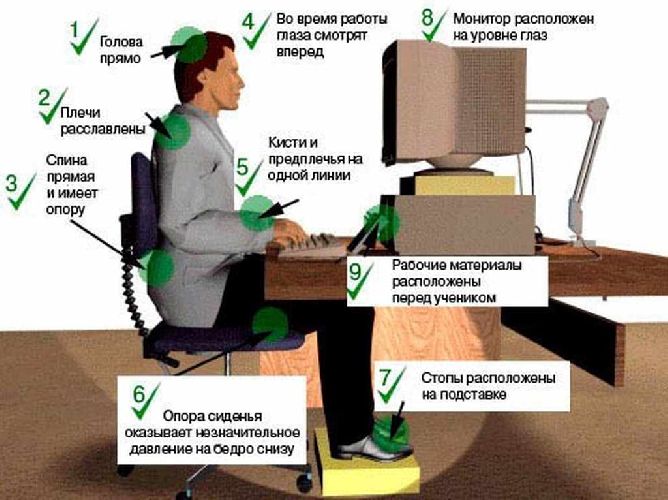Сегодняшний мир богат информацией, и каждый должен знать о компьютерах. Компьютер — это устройство электронной обработки данных, которое принимает и хранит вводимые данные, обрабатывает вводимые данные и генерирует вывод в требуемом формате.
Цель этого руководства — познакомить вас с компьютером и его основами.
Функциональные возможности компьютера
Если мы посмотрим на это в очень широком смысле, любой цифровой компьютер выполняет следующие пять функций:
Step 1 — Принимает данные в качестве входных.
Step 2 — Сохраняет данные / инструкции в своей памяти и использует их по мере необходимости.
Step 3 — Обрабатывает данные и преобразует их в полезную информацию.
Step 4 — Создает вывод.
Step 5 — Контролирует все четыре вышеуказанных шага.
Преимущества компьютеров
Ниже приведены некоторые преимущества компьютеров.
Высокоскоростной
-
Компьютер — очень быстрое устройство.
-
Он способен выполнять расчет очень большого количества данных.
-
В компьютере есть единицы измерения скорости в микросекундах, наносекундах и даже пикосекундах.
-
Он может выполнить миллионы вычислений за несколько секунд по сравнению с человеком, который потратит много месяцев на выполнение той же задачи.
Точность
-
Компьютеры не только очень быстрые, но и очень точные.
-
Расчеты производятся без ошибок на 100%.
-
Компьютеры выполняют все задания со 100% точностью при условии правильности ввода.
Возможность хранения
-
Память — очень важная характеристика компьютеров.
-
У компьютера гораздо больше памяти, чем у человека.
-
Он может хранить большой объем данных.
-
Он может хранить данные любого типа, такие как изображения, видео, текст, аудио и т. Д.
Усердие
-
В отличие от людей, компьютер свободен от однообразия, усталости и недостатка концентрации.
-
Он может работать непрерывно, без ошибок и скуки.
-
Он может выполнять повторяющиеся задачи с той же скоростью и точностью.
Универсальность
-
Компьютер — очень универсальная машина.
-
Компьютер очень гибок в выполнении работы, которую нужно сделать.
-
Эта машина может использоваться для решения задач, связанных с различными областями.
-
В одном случае он может решать сложную научную проблему, а в следующий момент играть в карточную игру.
Надежность
-
Компьютер — надежная машина.
-
Современные электронные компоненты имеют долгий срок службы.
-
Компьютеры предназначены для упрощения обслуживания.
Автоматизация
-
Компьютер — это автомат.
-
Автоматизация — это способность выполнять данную задачу автоматически. Когда компьютер принимает программу, т.е. программа сохраняется в памяти компьютера, программа и инструкция могут управлять выполнением программы без вмешательства человека.
Снижение бумажной работы и затрат
-
Использование компьютеров для обработки данных в организации приводит к сокращению бумажной работы и ускорению процесса.
-
Поскольку данные в электронных файлах могут быть извлечены по мере необходимости, проблема обслуживания большого количества бумажных файлов уменьшается.
-
Хотя первоначальные вложения в установку компьютера высоки, они существенно сокращают стоимость каждой операции.
Недостатки компьютеров
Ниже приведены некоторые недостатки компьютеров.
Нет IQ
-
Компьютер — это машина, у которой нет интеллекта для выполнения каких-либо задач.
-
Каждая инструкция должна быть отдана компьютеру.
-
Компьютер не может принимать решения самостоятельно.
Зависимость
-
Он работает в соответствии с инструкциями пользователя, поэтому полностью зависит от человека.
Окружающая обстановка
-
Операционная среда компьютера должна быть чистой и подходящей.
Нет чувств
-
У компьютеров нет чувств или эмоций.
-
В отличие от людей, он не может выносить суждения на основе чувств, вкусов, опыта и знаний.
В этой главе мы обсудим применение компьютеров в различных областях.
Бизнес
Компьютер обладает высокой скоростью вычислений, тщательностью, точностью, надежностью и универсальностью, что сделало его неотъемлемой частью всех бизнес-организаций.
Компьютер используется в коммерческих организациях для —
- Расчет заработной платы
- Budgeting
- Анализ продаж
- Финансовое прогнозирование
- Управление базой данных сотрудников
- Поддержание запасов и др.
Банковское дело
Сегодня банковское дело почти полностью зависит от компьютеров.
Банки предоставляют следующие услуги —
-
Функция онлайн-учета, которая включает в себя проверку текущего баланса, внесение депозитов и овердрафтов, проверку процентных платежей, акций и записей доверительного управляющего.
-
Полностью автоматизированные банкоматы облегчают клиентам работу с банками.
Страхование
Страховые компании обновляют все записи с помощью компьютеров. Страховые компании, финансовые компании и брокерские фирмы широко используют компьютеры для решения своих задач.
Страховые компании ведут базу данных всех клиентов с информацией, показывающей:
- Процедура продолжения политики
- Дата начала действия политики
- Следующий платеж по полису
- Дата погашения
- Причитающиеся проценты
- Преимущества выживания
- Bonus
Образование
Компьютер помогает в обеспечении многих возможностей в системе образования.
-
Компьютер представляет собой инструмент в системе образования, известный как CBE (Computer Based Education).
-
CBE включает в себя контроль, доставку и оценку обучения.
-
Компьютерное образование стремительно увеличивает количество студентов, изучающих компьютерные технологии.
-
Существует ряд методов, с помощью которых образовательные учреждения могут использовать компьютер для обучения студентов.
-
Он используется для подготовки базы данных об успеваемости студента и на ее основе проводится анализ.
Маркетинг
В маркетинге использование компьютера следующее:
-
Advertising — С помощью компьютеров профессионалы рекламы создают искусство и графику, пишут и корректируют текст, а также печатают и распространяют рекламу с целью продажи большего количества продуктов.
-
Home Shopping — Покупки на дому стали возможны благодаря использованию компьютеризированных каталогов, которые обеспечивают доступ к информации о продуктах и позволяют напрямую вводить заказы, которые должны быть выполнены покупателями.
Здравоохранение
Компьютеры стали важной частью больниц, лабораторий и диспансеров. Они используются в больницах для учета пациентов и лекарств. Он также используется для сканирования и диагностики различных заболеваний. ЭКГ, ЭЭГ, УЗИ, КТ и т. Д. Также выполняются на компьютеризированных машинах.
Ниже приведены некоторые основные области здравоохранения, в которых используются компьютеры.
-
Diagnostic System — Компьютеры используются для сбора данных и определения причины болезни.
-
Lab-diagnostic System — Все тесты могут быть выполнены, а отчеты готовятся на компьютере.
-
Patient Monitoring System — Они используются для проверки симптомов пациента на наличие отклонений, таких как остановка сердца, ЭКГ и т. Д.
-
Pharma Information System — Компьютер используется для проверки этикеток лекарств, срока годности, вредных побочных эффектов и т. Д.
-
Surgery — В настоящее время компьютеры также используются при проведении хирургических операций.
Инженерный дизайн
Компьютеры широко используются в инженерных целях.
Одним из основных направлений является CAD (Computer Aided Design), который обеспечивает создание и модификацию изображений. Некоторые из полей —
-
Structural Engineering — Требуется анализ напряжений и деформаций для проектирования кораблей, зданий, бюджетов, самолетов и т. Д.
-
Industrial Engineering — Компьютеры занимаются проектированием, внедрением и улучшением интегрированных систем людей, материалов и оборудования.
-
Architectural Engineering — Компьютеры помогают в планировании городов, проектировании зданий, определении ряда построек на участке с использованием как 2D-, так и 3D-чертежей.
Военные
Компьютеры в основном используются в обороне. Современные танки, ракеты, оружие и т. Д. Военные также используют компьютеризированные системы управления. Некоторые военные области, где использовался компьютер:
- Управление ракетами
- Военная связь
- Военная операция и планирование
- Умное оружие
Общение
Коммуникация — это способ передать сообщение, идею, картинку или речь, которые ясно и правильно получает и понимает человек, для которого они предназначены. Некоторые основные области в этой категории:
- Chatting
- Usenet
- FTP
- Telnet
- Video-conferencing
Правительство
Компьютеры играют важную роль в государственных услугах. Некоторые основные поля в этой категории:
- Budgets
- Налоговый отдел
- Департамент подоходного налога
- Расчет соотношения мужчин и женщин
- Компьютеризация списков избирателей
- Компьютеризация PAN-карты
- Прогноз погоды
Поколение компьютерной терминологии — это изменение технологии, в которой используется компьютер. Первоначально термин «поколение» использовался для различения различных аппаратных технологий. В настоящее время поколение включает как оборудование, так и программное обеспечение, которые вместе составляют целую компьютерную систему.
На сегодняшний день известно пять поколений компьютеров. Каждое поколение подробно обсуждалось вместе с их временным периодом и характеристиками. В следующей таблице указаны приблизительные даты для каждого поколения, которые обычно принимаются.
Ниже приведены пять основных поколений компьютеров.
| S.No | Генерация и описание |
|---|---|
| 1 | Первое поколение
Период первого поколения: 1946-1959 гг. На основе вакуумной трубки. |
| 2 | Второе поколение
Период второго поколения: 1959-1965 гг. На базе транзистора. |
| 3 | Третье поколение
Период третьего поколения: 1965-1971 гг. На основе интегральной схемы. |
| 4 | Четвертое поколение
Период четвертого поколения: 1971-1980 гг. На базе микропроцессора СБИС. |
| 5 | Пятое поколение
Период пятого поколения: 1980-е гг. Микропроцессор ULSI. |
Компьютеры можно широко классифицировать по их скорости и вычислительной мощности.
| S.No. | Тип | Характеристики |
|---|---|---|
| 1 | ПК (персональный компьютер) | Это однопользовательская компьютерная система с умеренно мощным микропроцессором. |
| 2 | Рабочая станция | Это также однопользовательская компьютерная система, похожая на персональный компьютер, но имеющая более мощный микропроцессор. |
| 3 | Мини-компьютер | Это многопользовательская компьютерная система, способная поддерживать одновременно сотни пользователей. |
| 4 | Основная рама | Это многопользовательская компьютерная система, способная поддерживать одновременно сотни пользователей. Программные технологии отличаются от миникомпьютеров. |
| 5 | Суперкомпьютер | Это чрезвычайно быстрый компьютер, который может выполнять сотни миллионов инструкций в секунду. |
ПК (персональный компьютер)
ПК можно определить как небольшой относительно недорогой компьютер, предназначенный для индивидуального пользователя. ПК основаны на микропроцессорной технологии, которая позволяет производителям размещать весь ЦП на одном кристалле. Компании используют персональные компьютеры для обработки текстов, бухгалтерского учета, настольных издательских систем, а также для запуска приложений для управления электронными таблицами и базами данных. Дома наиболее популярны персональные компьютеры для игр и работы в Интернете.
Хотя персональные компьютеры спроектированы как однопользовательские системы, эти системы обычно связаны вместе, образуя сеть. Что касается мощности, современные высокопроизводительные модели Macintosh и ПК предлагают ту же вычислительную мощность и графические возможности, что и рабочие станции низкого уровня от Sun Microsystems, Hewlett-Packard и Dell.
Рабочая станция
Рабочая станция — это компьютер, используемый для инженерных приложений (CAD / CAM), настольных издательских систем, разработки программного обеспечения и других подобных типов приложений, которые требуют умеренной вычислительной мощности и относительно высококачественных графических возможностей.
Рабочие станции обычно поставляются с большим графическим экраном с высоким разрешением, большим объемом оперативной памяти, встроенной сетевой поддержкой и графическим пользовательским интерфейсом. Большинство рабочих станций также имеют запоминающие устройства, такие как дисковые накопители, но специальный тип рабочих станций, называемый бездисковыми рабочими станциями, поставляется без дискового накопителя.
Общие операционные системы для рабочих станций — UNIX и Windows NT. Как и ПК, рабочие станции также являются однопользовательскими компьютерами, такими как ПК, но обычно связаны друг с другом в локальную сеть, хотя их также можно использовать как автономные системы.
Миникомпьютер
Это многопроцессорная система среднего размера, способная поддерживать до 250 пользователей одновременно.
Мэйнфрейм
Мэйнфрейм очень большой по размеру и представляет собой дорогой компьютер, способный одновременно обслуживать сотни или даже тысячи пользователей. Мэйнфрейм выполняет множество программ одновременно и поддерживает одновременное выполнение множества программ.
Суперкомпьютер
Суперкомпьютеры — одни из самых быстрых компьютеров, доступных в настоящее время. Суперкомпьютеры очень дороги и используются для специализированных приложений, требующих огромного количества математических вычислений (вычисления чисел).
Например, прогнозирование погоды, научное моделирование, (анимированная) графика, гидродинамические расчеты, исследования ядерной энергии, электронное проектирование и анализ геологических данных (например, в нефтехимической разведке).
Все типы компьютеров следуют одной и той же базовой логической структуре и выполняют следующие пять основных операций для преобразования необработанных входных данных в информацию, полезную для их пользователей.
| S.No. | Операция | Описание |
|---|---|---|
| 1 | Принять участие | Процесс ввода данных и инструкций в компьютерную систему. |
| 2 | Хранить данные | Сохранение данных и инструкций, чтобы они были доступны для обработки по мере необходимости. |
| 3 | Обработка данных | Выполнение арифметических и логических операций с данными для преобразования их в полезную информацию. |
| 4 | Выходная информация | Процесс создания полезной информации или результатов для пользователя, например, распечатанного отчета или визуального отображения. |
| 5 | Управляйте рабочим процессом | Управляет способом и последовательностью выполнения всех вышеперечисленных операций. |
Входной блок
Этот блок содержит устройства, с помощью которых мы вводим данные в компьютер. Этот блок создает связь между пользователем и компьютером. Устройства ввода переводят информацию в форму, понятную компьютеру.
ЦП (центральный процессор)
Центральный процессор считается мозгом компьютера. CPU выполняет все типы операций по обработке данных. В нем хранятся данные, промежуточные результаты и инструкции (программа). Он контролирует работу всех частей компьютера.
Сам процессор состоит из следующих трех компонентов —
- ALU (арифметическая логическая единица)
- Блок памяти
- Устройство управления
Выходной блок
Блок вывода состоит из устройств, с помощью которых мы получаем информацию с компьютера. Этот блок является связующим звеном между компьютером и пользователями. Устройства вывода переводят вывод компьютера в форму, понятную пользователям.
Центральный процессор (ЦП) состоит из следующих функций:
- Центральный процессор считается мозгом компьютера.
- CPU выполняет все типы операций по обработке данных.
- В нем хранятся данные, промежуточные результаты и инструкции (программа).
- Он контролирует работу всех частей компьютера.
Сам процессор состоит из трех компонентов.
- Память или блок хранения
- Устройство управления
- ALU (арифметическая логическая единица)
Память или блок хранения
Это устройство может хранить инструкции, данные и промежуточные результаты. При необходимости это устройство передает информацию другим устройствам компьютера. Он также известен как внутренняя память, основная память, первичная память или оперативная память (RAM).
Его размер влияет на скорость, мощность и возможности. Первичная память и вторичная память — это два типа памяти в компьютере. Функции блока памяти:
-
В нем хранятся все данные и инструкции, необходимые для обработки.
-
В нем хранятся промежуточные результаты обработки.
-
Он сохраняет окончательные результаты обработки до того, как эти результаты будут переданы на устройство вывода.
-
Все входы и выходы передаются через основную память.
Устройство управления
Это устройство контролирует работу всех частей компьютера, но не выполняет никаких реальных операций по обработке данных.
Функции этого устройства —
-
Он отвечает за управление передачей данных и инструкций между другими устройствами компьютера.
-
Он управляет и координирует все блоки компьютера.
-
Он получает инструкции из памяти, интерпретирует их и управляет работой компьютера.
-
Он взаимодействует с устройствами ввода / вывода для передачи данных или результатов из хранилища.
-
Он не обрабатывает и не хранит данные.
ALU (арифметическая логическая единица)
Этот блок состоит из двух подразделов, а именно:
- Арифметический раздел
- Логическая секция
Арифметический раздел
Функция арифметической секции заключается в выполнении арифметических операций, таких как сложение, вычитание, умножение и деление. Все сложные операции выполняются путем повторения перечисленных выше операций.
Логическая секция
Функция логической секции заключается в выполнении логических операций, таких как сравнение, выбор, сопоставление и объединение данных.
Ниже приведены некоторые из важных устройств ввода, которые используются в компьютере.
- Keyboard
- Mouse
- Joy Stick
- Световое перо
- Трек мяч
- Scanner
- Графический планшет
- Microphone
- Считыватель карт с магнитными чернилами (MICR)
- Оптический считыватель символов (OCR)
- Считыватель бар-кода
- Оптический считыватель меток (OMR)
Клавиатура
Клавиатура — самое распространенное и очень популярное устройство ввода, которое помогает вводить данные в компьютер. Раскладка клавиатуры аналогична традиционной пишущей машинке, хотя для выполнения дополнительных функций предусмотрены некоторые дополнительные клавиши.
Клавиатуры бывают двух размеров: 84 клавиши или 101/102 клавиши, но теперь клавиатуры со 104 клавишами или 108 клавишами также доступны для Windows и Интернета.
Клавиши на клавиатуре следующие —
| S.No | Ключи и описание |
|---|---|
| 1 |
Typing Keys Эти клавиши включают буквенные клавиши (AZ) и цифровые клавиши (09), которые обычно имеют такую же раскладку, как и у пишущих машинок. |
| 2 |
Numeric Keypad Он используется для ввода числовых данных или перемещения курсора. Как правило, он состоит из набора из 17 клавиш, которые расположены в той же конфигурации, что и большинство счетных машин и калькуляторов. |
| 3 |
Function Keys На клавиатуре присутствуют двенадцать функциональных клавиш, расположенных в ряд вверху клавиатуры. Каждая функциональная клавиша имеет уникальное значение и используется для определенной цели. |
| 4 |
Control keys Эти клавиши обеспечивают управление курсором и экраном. Он включает четыре клавиши со стрелками. К клавишам управления также относятся: Home, End, Insert, Delete, Page Up, Page Down, Control (Ctrl), Alternate (Alt), Escape (Esc). |
| 5 |
Special Purpose Keys Клавиатура также содержит некоторые специальные клавиши, такие как Enter, Shift, Caps Lock, Num Lock, пробел, Tab и Print Screen. |
Мышь
Мышь — самое популярное указывающее устройство. Это очень известное устройство управления курсором, имеющее небольшую коробку размером с ладонь с круглым шариком в основании, которое определяет движение мыши и посылает соответствующие сигналы в ЦП при нажатии кнопок мыши.
Как правило, у него есть две кнопки, называемые левой и правой кнопкой, а между кнопками находится колесо. Мышь можно использовать для управления положением курсора на экране, но нельзя использовать для ввода текста в компьютер.
Преимущества
- Легко использовать
- Не очень дорого
- Перемещает курсор быстрее, чем клавиши со стрелками на клавиатуре.
Джойстик
Джойстик также является указательным устройством, которое используется для перемещения курсора на экране монитора. Это палка, имеющая сферический шар на нижнем и верхнем концах. Нижний сферический шарик перемещается в розетку. Джойстик можно перемещать во всех четырех направлениях.
Джойстик работает так же, как мышь. Он в основном используется в компьютерном проектировании (САПР) и компьютерных играх.
Световое перо
Световое перо — это указывающее устройство, похожее на перо. Он используется для выбора отображаемого пункта меню или рисования изображений на экране монитора. Он состоит из фотоэлемента и оптической системы, помещенных в небольшую трубку.
Когда кончик светового пера перемещается по экрану монитора и нажимается кнопка пера, его фотоэлемент определяет местоположение экрана и отправляет соответствующий сигнал в ЦП.
Трек мяч
Трекбол — это устройство ввода, которое чаще всего используется в ноутбуках или портативных компьютерах вместо мыши. Это мяч, который вставлен наполовину, и перемещая по нему пальцы, можно перемещать указатель.
Поскольку все устройство не перемещается, трекболу требуется меньше места, чем мышке. Трек-мяч бывает разной формы, например шар, пуговица или квадрат.
Сканер
Сканер — это устройство ввода, которое больше похоже на копировальный аппарат. Он используется, когда некоторая информация доступна на бумаге и должна быть перенесена на жесткий диск компьютера для дальнейшей обработки.
Сканер захватывает изображения из источника, которые затем преобразуются в цифровую форму, которая может быть сохранена на диске. Эти изображения можно редактировать перед печатью.
Цифровой преобразователь
Дигитайзер — это устройство ввода, которое преобразует аналоговую информацию в цифровую форму. Дигитайзер может преобразовывать сигнал с телевизора или камеры в серию чисел, которые можно сохранить в компьютере. Они могут использоваться компьютером для создания изображения того, на что была направлена камера.
Дигитайзер также известен как планшет или графический планшет, поскольку он преобразует графику и графические данные в двоичные входные данные. Графический планшет в качестве дигитайзера используется для тонкой работы с приложениями для рисования и обработки изображений.
Микрофон
Микрофон — это устройство ввода для ввода звука, который затем сохраняется в цифровой форме.
Микрофон используется для различных приложений, например для добавления звука в мультимедийную презентацию или для микширования музыки.
Считыватель карт с магнитными чернилами (MICR)
Устройство ввода MICR обычно используется в банках, поскольку ежедневно обрабатывается большое количество чеков. Кодовый номер банка и номер чека напечатаны на чеках специальными чернилами, которые содержат частицы магнитного материала, которые можно считать машиночитаемыми.
Этот процесс чтения называется распознаванием символов магнитных чернил (MICR). Основное преимущество MICR заключается в том, что он быстрый и менее подвержен ошибкам.
Оптический считыватель символов (OCR)
OCR — это устройство ввода, используемое для чтения печатного текста.
OCR оптически сканирует текст, символ за символом, преобразует его в машиночитаемый код и сохраняет текст в системной памяти.
Считыватели штрих-кодов
Считыватель штрих-кода — устройство, предназначенное для считывания данных штрих-кода (данные в виде светлых и темных линий). Данные со штрих-кодом обычно используются для маркировки товаров, нумерации книг и т.д. Это может быть ручной сканер или может быть встроен в стационарный сканер.
Считыватель штрих-кода сканирует изображение штрих-кода, преобразует его в буквенно-цифровое значение, которое затем передается на компьютер, к которому подключен считыватель штрих-кода.
Оптический считыватель меток (OMR)
OMR — это особый тип оптического сканера, используемый для распознавания типа отметки, сделанной ручкой или карандашом. Он используется, когда нужно выбрать и отметить одну из нескольких альтернатив.
Он специально используется для проверки листов ответов на экзаменах с вопросами с несколькими вариантами ответов.
Ниже приведены некоторые важные устройства вывода, используемые в компьютере.
- Monitors
- Графический плоттер
- Printer
Мониторы
Мониторы, обычно называемые Visual Display Unit(VDU), являются основным устройством вывода компьютера. Он формирует изображения из крошечных точек, называемых пикселями, которые расположены в прямоугольной форме. Резкость изображения зависит от количества пикселей.
Для мониторов используются два вида экранов просмотра.
- Электронно-лучевая трубка (ЭЛТ)
- Плоский дисплей
Монитор с катодно-лучевой трубкой (ЭЛТ)
ЭЛТ-дисплей состоит из небольших элементов изображения, называемых пикселями. Чем меньше пиксели, тем лучше четкость или разрешение изображения. Чтобы сформировать целый символ, например букву «е» в слове справки, требуется более одного освещенного пикселя.
Одновременно на экране может отображаться конечное количество символов. Экран можно разделить на ряд блоков символов — фиксированное место на экране, где можно разместить стандартный персонаж. Большинство экранов способны отображать 80 символов данных по горизонтали и 25 строк по вертикали.
Есть некоторые недостатки ЭЛТ —
- Большой размер
- Высокая потребляемая мощность
Монитор с плоским экраном
Плоский дисплей относится к классу видеоустройств, которые имеют меньшие требования к объему, весу и мощности по сравнению с ЭЛТ. Вы можете повесить их на стены или носить на запястьях. В настоящее время плоские дисплеи используются в калькуляторах, видеоиграх, мониторах, портативных компьютерах и графических дисплеях.
Плоский дисплей делится на две категории:
-
Emissive Displays— Эмиссионные дисплеи — это устройства, преобразующие электрическую энергию в свет. Например, плазменная панель и LED (светодиоды).
-
Non-Emissive Displays— Неизлучающие дисплеи используют оптические эффекты для преобразования солнечного света или света из других источников в графические узоры. Например, LCD (жидкокристаллический прибор).
Принтеры
Принтер — это устройство вывода, которое используется для печати информации на бумаге.
Есть два типа принтеров —
- Ударные принтеры
- Безударные принтеры
Ударные принтеры
Ударные принтеры печатают символы, ударяя их по ленте, которая затем прижимается к бумаге.
Характеристики ударных принтеров следующие:
- Очень низкие затраты на расходные материалы
- Очень шумно
- Удобен для массовой печати из-за низкой стоимости
- Физический контакт с бумагой для создания изображения.
Эти принтеры бывают двух типов —
- Принтеры символов
- Линейные принтеры
Character Printers
Символьные принтеры — это принтеры, которые печатают по одному символу за раз.
Далее они делятся на два типа:
- Точечно-матричный принтер (DMP)
- Колесо ромашки
Dot Matrix Printer
На рынке одним из самых популярных принтеров является матричный принтер. Эти принтеры популярны благодаря простоте печати и невысокой цене. Каждый напечатанный символ представляет собой узор из точек, а голова состоит из матрицы контактов размером (5 * 7, 7 * 9, 9 * 7 или 9 * 9), которые образуют символ, поэтому он называется точечно-матричный принтер.
Advantages
- Inexpensive
- Широко используемый
- Можно напечатать символы на других языках
Disadvantages
- Медленная скорость
- Низкое качество
Daisy Wheel
Голова лежит на колесе, а булавки, соответствующие иероглифам, похожи на лепестки ромашки (цветка), поэтому его называют Daisy Wheel Printer. Эти принтеры обычно используются для обработки текстов в офисах, которые требуют отправки туда и сюда нескольких писем с очень хорошим качеством.
Advantages
- Надежнее, чем DMP
- Лучшее качество
- Шрифты символов можно легко изменить
Disadvantages
- Медленнее, чем DMP
- Noisy
- Дороже, чем ДМП
Line Printers
Линейные принтеры — это принтеры, которые печатают по одной строке за раз.
Они бывают двух типов —
- Барабанный принтер
- Цепной принтер
Drum Printer
Этот принтер по форме похож на барабан, поэтому его называют барабанным принтером. Поверхность барабана разделена на несколько дорожек. Общее количество дорожек равно размеру бумаги, т.е. при ширине бумаги 132 символа барабан будет иметь 132 дорожки. На дорожке выбит набор символов. На рынке доступны различные наборы символов: 48, 64 и 96 символов. За один оборот барабана печатается одна линия. Барабанные принтеры отличаются высокой скоростью и могут печатать от 300 до 2000 строк в минуту.
Advantages
- Очень высокая скорость
Disadvantages
- Очень дорогой
- Шрифты символов не могут быть изменены
Chain Printer
В этом принтере используется цепочка наборов символов, поэтому он называется цепным принтером. Стандартный набор символов может содержать 48, 64 или 96 символов.
Advantages
- Символьные шрифты можно легко изменить.
- С одним и тем же принтером можно использовать разные языки.
Disadvantages
- Noisy
Безударные принтеры
Безударные принтеры печатают символы без использования ленты. Эти принтеры печатают всю страницу за раз, поэтому их также называют принтерами страниц.
Эти принтеры бывают двух типов —
- Лазерные принтеры
- Струйные принтеры
Characteristics of Non-impact Printers
- Быстрее, чем ударные принтеры
- Они не шумные
- Высокое качество
- Поддерживает множество шрифтов и разный размер символов
Laser Printers
Это безударные страничные принтеры. Они используют лазерные лучи для создания точек, необходимых для печати символов на странице.
Advantages
- Очень высокая скорость
- Очень качественная продукция
- Хорошее качество графики
- Поддерживает множество шрифтов и разный размер символов
Disadvantages
- Expensive
- Невозможно использовать для изготовления нескольких копий документа за одну печать
Inkjet Printers
Струйные принтеры — это безударные символьные принтеры, основанные на относительно новой технологии. Они печатают символы, распыляя на бумагу маленькие капли чернил. Струйные принтеры обеспечивают высокое качество печати с презентабельными характеристиками.
Они производят меньше шума, потому что не работают молотки, и для них доступно множество стилей печати. Возможна также цветная печать. Некоторые модели струйных принтеров также могут печатать несколько копий.
Advantages
- Качественная печать
- Более надежный
Disadvantages
- Дорого, так как стоимость страницы высока
- Медленно по сравнению с лазерным принтером
Память похожа на человеческий мозг. Он используется для хранения данных и инструкций. Компьютерная память — это место для хранения в компьютере, где данные должны обрабатываться, и хранятся инструкции, необходимые для обработки. Память разделена на большое количество мелких частей, называемых ячейками. Каждое место или ячейка имеет уникальный адрес, который варьируется от нуля до размера памяти минус один. Например, если в компьютере 64k слов, то этот блок памяти имеет 64 * 1024 = 65536 ячеек памяти. Адрес этих мест варьируется от 0 до 65535.
Память в основном бывает трех типов:
- Кэш-память
- Первичная память / основная память
- Вторичная память
Кэш-память
Кэш-память — это высокоскоростная полупроводниковая память, которая может ускорить процессор. Он действует как буфер между ЦП и основной памятью. Он используется для хранения тех частей данных и программ, которые наиболее часто используются ЦП. Части данных и программ передаются операционной системой с диска в кэш-память, откуда ЦП может получить к ним доступ.
Преимущества
Преимущества кэш-памяти следующие:
- Кэш-память работает быстрее, чем основная память.
- Он потребляет меньше времени доступа по сравнению с основной памятью.
- В нем хранится программа, которую можно выполнить за короткий промежуток времени.
- В нем хранятся данные для временного использования.
Недостатки
Недостатки кеш-памяти следующие:
- Объем кэш-памяти ограничен.
- Это очень дорого.
Первичная память (основная память)
Первичная память хранит только те данные и инструкции, с которыми компьютер в данный момент работает. Его емкость ограничена, и данные теряются при отключении питания. Обычно он состоит из полупроводникового прибора. Эти воспоминания не такие быстрые, как регистры. Данные и инструкции, которые необходимо обработать, находятся в основной памяти. Он разделен на две подкатегории RAM и ROM.
Характеристики основной памяти
- Это полупроводниковая память.
- Он известен как основная память.
- Обычно энергозависимая память.
- Данные теряются при отключении питания.
- Это рабочая память компьютера.
- Быстрее вторичных воспоминаний.
- Компьютер не может работать без основной памяти.
Вторичная память
Этот тип памяти также известен как внешняя память или энергонезависимая память. Он медленнее, чем основная память. Они используются для постоянного хранения данных / информации. CPU напрямую не обращается к этим воспоминаниям, вместо этого доступ к ним осуществляется через процедуры ввода-вывода. Содержимое вторичной памяти сначала передается в основную память, а затем ЦП может получить к ней доступ. Например, диск, CD-ROM, DVD и т. Д.
Характеристики вторичной памяти
- Это магнитная и оптическая память.
- Это известно как резервная память.
- Это энергонезависимая память.
- Данные хранятся постоянно, даже если питание отключено.
- Он используется для хранения данных на компьютере.
- Компьютер может работать без дополнительной памяти.
- Медленнее, чем первичные воспоминания.
RAM (оперативное запоминающее устройство) — это внутренняя память ЦП для хранения данных, программы и результатов программы. Это память чтения / записи, в которой данные хранятся до тех пор, пока машина не заработает. Как только машина выключается, данные стираются.
Время доступа в ОЗУ не зависит от адреса, то есть каждое место хранения внутри памяти так же легко доступно, как и другие места, и занимает такое же количество времени. Доступ к данным в ОЗУ можно получить произвольно, но это очень дорого.
ОЗУ является энергозависимым, т.е. данные, хранящиеся в нем, теряются при выключении компьютера или при сбое питания. Следовательно, с компьютерами часто используется резервная система бесперебойного питания (ИБП). ОЗУ имеет небольшой размер как с точки зрения физического размера, так и с точки зрения объема данных, которые он может хранить.
Оперативная память бывает двух типов —
- Статическая RAM (SRAM)
- Динамическое ОЗУ (DRAM)
Статическая RAM (SRAM)
Слово staticуказывает, что память сохраняет свое содержимое до тех пор, пока подается питание. Однако данные теряются при отключении питания из-за нестабильности. В микросхемах SRAM используется матрица из 6 транзисторов без конденсаторов. Транзисторам не требуется питание для предотвращения утечки, поэтому SRAM не нужно обновлять на регулярной основе.
В матрице есть дополнительное пространство, поэтому SRAM использует больше микросхем, чем DRAM, для того же объема памяти, что увеличивает производственные затраты. Таким образом, SRAM используется в качестве кэш-памяти и имеет очень быстрый доступ.
Характеристика статической RAM
- Долгая жизнь
- Нет необходимости обновлять
- Faster
- Используется как кеш-память
- Большой размер
- Expensive
- Высокая потребляемая мощность
Динамическое ОЗУ (DRAM)
DRAM, в отличие от SRAM, необходимо постоянно refreshedдля сохранения данных. Это делается путем помещения памяти в схему обновления, которая перезаписывает данные несколько сотен раз в секунду. DRAM используется для большинства системной памяти, поскольку она дешевая и маленькая. Все DRAM состоят из ячеек памяти, которые состоят из одного конденсатора и одного транзистора.
Характеристики динамической оперативной памяти
- Короткое время жизни данных
- Необходимо постоянно обновлять
- Медленнее по сравнению с SRAM
- Используется как RAM
- Меньше по размеру
- Менее дорогой
- Меньшее энергопотребление
ROM означает Read Only Memory. Память, из которой мы можем только читать, но не можем писать. Этот тип памяти энергонезависимый. Информация постоянно сохраняется в такой памяти во время производства. В ПЗУ хранятся инструкции, необходимые для запуска компьютера. Эта операция называетсяbootstrap. Микросхемы ПЗУ используются не только в компьютере, но и в других электронных устройствах, таких как стиральная машина и микроволновая печь.
Давайте теперь обсудим различные типы ПЗУ и их характеристики.
MROM (маскированное ПЗУ)
Самые первые ПЗУ были жестко зашитыми устройствами, которые содержали заранее запрограммированный набор данных или инструкций. Такие ПЗУ известны как ПЗУ с масками, которые стоят недорого.
PROM (программируемая постоянная память)
PROM — это постоянная память, которая может быть изменена пользователем только один раз. Пользователь покупает пустой PROM и вводит желаемое содержимое с помощью программы PROM. Внутри микросхемы PROM есть небольшие предохранители, которые сгорают во время программирования. Его можно запрограммировать только один раз, и его нельзя стереть.
EPROM (стираемая и программируемая постоянная память)
EPROM можно стереть, подвергнув его ультрафиолетовому свету в течение до 40 минут. Обычно эту функцию выполняет ластик СППЗУ. Во время программирования электрический заряд задерживается в изолированной области затвора. Заряд сохраняется более 10 лет, поскольку в заряде нет путей утечки. Для стирания этого заряда ультрафиолетовый свет пропускается через кварцевое окно (крышку). Воздействие ультрафиолетового света рассеивает заряд. При нормальном использовании кварцевая крышка закрывается наклейкой.
EEPROM (электрически стираемая и программируемая постоянная память)
EEPROM программируется и стирается электрически. Его можно стереть и перепрограммировать около десяти тысяч раз. И стирание, и программирование занимают от 4 до 10 мс (миллисекунды). В EEPROM любое место можно выборочно стереть и запрограммировать. EEPROM можно стирать по одному байту, вместо того, чтобы стирать весь чип. Следовательно, процесс перепрограммирования гибкий, но медленный.
Преимущества ROM
Преимущества ROM следующие:
- Нелетучий по природе
- Не может быть случайно изменен
- Дешевле ОЗУ
- Легко проверить
- Надежнее ОЗУ
- Статичен и не требует обновления
- Содержание всегда известно и может быть проверено
Материнская плата служит единой платформой для соединения всех частей компьютера. Он соединяет ЦП, память, жесткие диски, оптические приводы, видеокарту, звуковую карту и другие порты и карты расширения напрямую или с помощью кабелей. Его можно рассматривать как основу компьютера.
Особенности материнской платы
Материнская плата имеет следующие функции —
-
Материнские платы сильно различаются по поддержке различных типов компонентов.
-
Материнская плата поддерживает один тип процессора и несколько типов памяти.
-
Для правильной работы видеокарты, жесткие диски, звуковые карты должны быть совместимы с материнской платой.
-
Материнские платы, корпуса и блоки питания должны быть совместимы для правильной совместной работы.
Популярные производители
Ниже перечислены популярные производители материнских плат.
- Intel
- ASUS
- AOpen
- ABIT
- Biostar
- Gigabyte
- MSI
Описание материнской платы
Материнская плата устанавливается внутри корпуса и надежно крепится небольшими винтами через предварительно просверленные отверстия. Материнская плата содержит порты для подключения всех внутренних компонентов. Он предоставляет один разъем для процессора, тогда как для памяти обычно доступны один или несколько разъемов. Материнские платы имеют порты для подключения флоппи-дисковода, жесткого диска и оптических дисководов с помощью ленточных кабелей. На материнской плате установлены вентиляторы и специальный порт, предназначенный для питания.
Перед материнской платой есть слот для периферийных карт, с помощью которого к материнской плате можно подключать видеокарты, звуковые карты и другие карты расширения.
На левой стороне материнских плат есть несколько портов для подключения монитора, принтера, мыши, клавиатуры, динамика и сетевых кабелей. Материнские платы также имеют порты USB, которые позволяют подключать совместимые устройства в режиме plug-in / plug-out. Например, флеш-накопитель, цифровые фотоаппараты и т. Д.
Единица памяти — это объем данных, который может храниться в модуле хранения. Эта емкость памяти выражается в байтах.
В следующей таблице объясняются блоки основной памяти —
| S.No. | Единица и описание |
|---|---|
| 1 |
Bit (Binary Digit) Двоичная цифра — это логические 0 и 1, представляющие пассивное или активное состояние компонента в электрической цепи. |
| 2 |
Nibble Группа из 4 бит называется полубайтом. |
| 3 |
Byte Группа из 8 бит называется байтовой. Байт — это наименьшая единица, которая может представлять элемент данных или символ. |
| 4 |
Word Компьютерное слово, как и байт, представляет собой группу фиксированного числа битов, обрабатываемых как единое целое, которое варьируется от компьютера к компьютеру, но фиксировано для каждого компьютера. Длина компьютерного слова называется размером слова или длиной слова. Он может быть как 8 бит, так и 96 бит. Компьютер хранит информацию в виде компьютерных слов. |
В следующей таблице перечислены некоторые более высокие единицы хранения —
| S.No. | Единица и описание |
|---|---|
| 1 |
Kilobyte (KB) 1 КБ = 1024 байта |
| 2 |
Megabyte (MB) 1 МБ = 1024 КБ |
| 3 |
GigaByte (GB) 1 ГБ = 1024 МБ |
| 4 |
TeraByte (TB) 1 ТБ = 1024 ГБ |
| 5 |
PetaByte (PB) 1 ПБ = 1024 ТБ |
Порт — это физическая стыковочная точка, с помощью которой к компьютеру можно подключить внешнее устройство. Это также может быть программная стыковочная точка, через которую информация передается от программы к компьютеру или через Интернет.
Характеристики портов
Порт имеет следующие характеристики —
-
Внешние устройства подключаются к компьютеру с помощью кабелей и портов.
-
Порты — это слоты на материнской плате, в которые вставляется кабель внешнего устройства.
-
Примеры внешних устройств, подключаемых через порты: мышь, клавиатура, монитор, микрофон, динамики и т. Д.
Давайте теперь обсудим несколько важных типов портов —
Серийный порт
-
Используется для внешних модемов и старых компьютерных мышей
-
Две версии: 9-контактная, 25-контактная модель
-
Данные передаются со скоростью 115 килобит в секунду
Параллельный порт
-
Используется для сканеров и принтеров
-
Также называется порт принтера
-
25-контактная модель
-
Порт Centronics, совместимый с IEEE 1284
Порт PS / 2
-
Используется для старой компьютерной клавиатуры и мыши
-
Также называется портом мыши
-
Большинство старых компьютеров имеют два порта PS / 2, каждый для мыши и клавиатуры.
-
Порт Centronics, совместимый с IEEE 1284
Порт универсальной последовательной шины (или USB)
-
К нему можно подключать все виды внешних USB-устройств, такие как внешний жесткий диск, принтер, сканер, мышь, клавиатуру и т. Д.
-
Он был представлен в 1997 году.
-
Большинство компьютеров имеют как минимум два порта USB.
-
Данные передаются со скоростью 12 мегабит в секунду.
-
USB-совместимые устройства могут получать питание от USB-порта.
Порт VGA
-
Подключает монитор к видеокарте компьютера.
-
В нем 15 лунок.
-
Аналогичен разъему последовательного порта. Однако разъем последовательного порта имеет контакты, а порт VGA имеет отверстия.
Разъем питания
-
Вилка с тремя контактами.
-
Подключается к кабелю питания компьютера, который подключается к шине питания или настенной розетке.
Порт Firewire
-
Передает большой объем данных с очень высокой скоростью.
-
Подключает к компьютеру видеокамеры и видеоаппаратуру.
-
Данные передаются со скоростью от 400 до 800 мегабит в секунду.
-
Изобретено Apple.
-
Он имеет три варианта: 4-контактный разъем FireWire 400, 6-контактный разъем FireWire 400 и 9-контактный разъем FireWire 800.
Порт модема
- Подключает модем ПК к телефонной сети.
Порт Ethernet
-
Подключается к сети и высокоскоростному Интернету.
-
Подключает сетевой кабель к компьютеру.
-
Этот порт находится на карте Ethernet.
-
Данные передаются со скоростью от 10 до 1000 мегабит в секунду в зависимости от пропускной способности сети.
Игровой порт
-
Подключите джойстик к ПК
-
Сейчас заменен на USB
Цифровой видеоинтерфейс, порт DVI
-
Подключает ЖК-монитор с плоским экраном к видеокартам высокого класса компьютера.
-
Очень популярен среди производителей видеокарт.
Розетки
-
Разъемы подключают микрофон и динамики к звуковой карте компьютера.
Аппаратное обеспечение представляет собой физические и материальные компоненты компьютера, то есть компоненты, которые можно увидеть и потрогать.
Примеры оборудования следующие:
-
Input devices — клавиатура, мышь и др.
-
Output devices — принтер, монитор и др.
-
Secondary storage devices — Жесткий диск, CD, DVD и т. Д.
-
Internal components — ЦП, материнская плата, оперативная память и т. Д.
Связь между оборудованием и программным обеспечением
-
Аппаратное и программное обеспечение взаимозависимы. Оба они должны работать вместе, чтобы компьютер давал полезные результаты.
-
Программное обеспечение нельзя использовать без поддерживающего оборудования.
-
Оборудование без набора программ для работы не может быть использовано и бесполезно.
-
Чтобы выполнить определенную работу на компьютере, в аппаратное обеспечение необходимо загрузить соответствующее программное обеспечение.
-
Оборудование — это единовременные расходы.
-
Разработка программного обеспечения очень дорога и требует постоянных затрат.
-
На оборудование могут быть загружены разные программные приложения для выполнения различных заданий.
-
Программное обеспечение действует как интерфейс между пользователем и оборудованием.
-
Если аппаратное обеспечение — это «сердце» компьютерной системы, то программное обеспечение — это ее «душа». Оба дополняют друг друга.
Программное обеспечение — это набор программ, который предназначен для выполнения четко определенной функции. Программа — это последовательность инструкций, написанных для решения конкретной проблемы.
Есть два типа программного обеспечения —
- Программное обеспечение
- Программное обеспечение
Программное обеспечение
Системное программное обеспечение — это набор программ, предназначенных для работы, управления и расширения возможностей обработки самого компьютера. Системное программное обеспечение обычно готовится производителями компьютеров. Эти программные продукты состоят из программ, написанных на языках низкого уровня, которые взаимодействуют с оборудованием на самом базовом уровне. Системное программное обеспечение служит интерфейсом между оборудованием и конечными пользователями.
Некоторые примеры системного программного обеспечения: Операционная система, Компиляторы, Интерпретатор, Ассемблеры и т. Д.
Вот список некоторых из наиболее заметных функций системного программного обеспечения:
- Близко к системе
- Быстро в скорости
- Сложно спроектировать
- Трудно понять
- Менее интерактивный
- Меньше по размеру
- Трудно манипулировать
- Обычно написано на языке низкого уровня
Программное обеспечение
Прикладные программные продукты предназначены для удовлетворения конкретных потребностей конкретной среды. Все программные приложения, подготовленные в компьютерном классе, могут подпадать под категорию прикладного программного обеспечения.
Прикладное программное обеспечение может состоять из одной программы, например блокнота Microsoft для написания и редактирования простого текста. Он также может состоять из набора программ, часто называемых пакетом программного обеспечения, которые работают вместе для выполнения задачи, например пакета электронных таблиц.
Примеры прикладного программного обеспечения следующие —
- Программное обеспечение для расчета заработной платы
- Программное обеспечение для студенческих записей
- Программное обеспечение для управления запасами
- ПО для подоходного налога
- Программное обеспечение для бронирования железных дорог
- Программное обеспечение Microsoft Office Suite
- Microsoft Word
- Майкрософт Эксель
- Microsoft PowerPoint
Возможности прикладного программного обеспечения следующие —
- Близко к пользователю
- Легко проектировать
- Более интерактивный
- Медленная скорость
- Обычно написано на языке высокого уровня
- Легко понять
- Легко манипулировать и использовать
- Больше по размеру и требует большого места для хранения
Когда мы вводим какие-то буквы или слова, компьютер переводит их в числа, поскольку компьютеры могут понимать только числа. Компьютер может понимать позиционную систему счисления, где есть только несколько символов, называемых цифрами, и эти символы представляют разные значения в зависимости от позиции, которую они занимают в числе.
Значение каждой цифры в числе можно определить с помощью —
-
Цифра
-
Положение цифры в номере
-
Основание системы счисления (где основание определяется как общее количество цифр, доступных в системе счисления)
Десятичная система счисления
Система счисления, которую мы используем в повседневной жизни, — это десятичная система счисления. В десятичной системе счисления используется основание 10, так как в ней используются 10 цифр от 0 до 9. В десятичной системе счисления последовательные позиции слева от десятичной точки представляют единицы, десятки, сотни, тысячи и т. Д.
Каждая позиция представляет собой определенную мощность основания (10). Например, десятичное число 1234 состоит из цифры 4 в позиции единиц, 3 в позиции десятков, 2 в позиции сотен и 1 в позиции тысяч. Его значение можно записать как
(1 x 1000)+ (2 x 100)+ (3 x 10)+ (4 x l)
(1 x 103)+ (2 x 102)+ (3 x 101)+ (4 x l00)
1000 + 200 + 30 + 4
1234Как программист или ИТ-специалист, вы должны понимать следующие системы счисления, которые часто используются в компьютерах.
| S.No. | Система счисления и описание |
|---|---|
| 1 |
Binary Number System База 2. Используемые цифры: 0, 1 |
| 2 |
Octal Number System База 8. Используемые цифры: от 0 до 7. |
| 3 |
Hexa Decimal Number System База 16. Используемые цифры: от 0 до 9, используемые буквы: A- F |
Двоичная система счисления
Характеристики двоичной системы счисления следующие:
-
Использует две цифры, 0 и 1
-
Также называется системой счисления с основанием 2
-
Каждая позиция в двоичном числе представляет собой 0мощность основания (2). Пример 2 0
-
Последняя позиция в двоичном числе представляет собой xмощность основания (2). Пример 2 x гдеx представляет последнюю позицию — 1.
пример
Двоичное число: 10101 2
Расчет десятичного эквивалента —
| Шаг | Двоичное число | Десятичное число |
|---|---|---|
| Шаг 1 | 10101 2 | ((1 x 2 4 ) + (0 x 2 3 ) + (1 x 2 2 ) + (0 x 2 1 ) + (1 x 2 0 )) 10 |
| Шаг 2 | 10101 2 | (16 + 0 + 4 + 0 + 1) 10 |
| Шаг 3 | 10101 2 | 21 10 |
Note— 10101 2 обычно записывается как 10101.
Восьмеричная система счисления
Характеристики восьмеричной системы счисления следующие:
-
Использует восемь цифр, 0,1,2,3,4,5,6,7
-
Также называется системой счисления с основанием 8
-
Каждая позиция восьмеричного числа представляет собой 0мощность основания (8). Пример 8 0
-
Последняя позиция восьмеричного числа представляет собой xмощность основания (8). Пример 8 x гдеx представляет последнюю позицию — 1
пример
Восьмеричное число: 12570 8
Расчет десятичного эквивалента —
| Шаг | Восьмеричное число | Десятичное число |
|---|---|---|
| Шаг 1 | 12570 8 | ((1 x 8 4 ) + (2 x 8 3 ) + (5 x 8 2 ) + (7 x 8 1 ) + (0 x 8 0 )) 10 |
| Шаг 2 | 12570 8 | (4096 + 1024 + 320 + 56 + 0) 10 |
| Шаг 3 | 12570 8 | 5496 10 |
Note— 12570 8 обычно записывается как 12570.
Шестнадцатеричная система счисления
Характеристики шестнадцатеричной системы счисления следующие:
-
Использует 10 цифр и 6 букв, 0, 1, 2, 3, 4, 5, 6, 7, 8, 9, A, B, C, D, E, F
-
Буквы обозначают числа, начиная с 10. A = 10. B = 11, C = 12, D = 13, E = 14, F = 15.
-
Также называется системой счисления с основанием 16
-
Каждая позиция в шестнадцатеричном числе представляет собой 0мощность основания (16). Например, 16 0
-
Последняя позиция в шестнадцатеричном числе представляет собой xмощность основания (16). Пример 16 x гдеx представляет последнюю позицию — 1
пример
Шестнадцатеричное число: 19FDE 16
Расчет десятичного эквивалента —
| Шаг | Двоичное число | Десятичное число |
|---|---|---|
| Шаг 1 | 19FDE 16 | ((1 x 16 4 ) + (9 x 16 3 ) + (F x 16 2 ) + (D x 16 1 ) + (E x 16 0 )) 10 |
| Шаг 2 | 19FDE 16 | ((1 x 16 4 ) + (9 x 16 3 ) + (15 x 16 2 ) + (13 x 16 1 ) + (14 x 16 0 )) 10 |
| Шаг 3 | 19FDE 16 | (65536+ 36864 + 3840 + 208 + 14) 10 |
| Шаг 4 | 19FDE 16 | 106462 10 |
Note— 19FDE 16 обычно записывается как 19FDE.
Есть много методов или приемов, которые можно использовать для преобразования чисел из одной системы в другую. В этой главе мы продемонстрируем следующее —
- От десятичной к другой системе счисления
- Из другой базовой системы в десятичную
- Из другой базовой системы в недесятичную
- Метод быстрого доступа — двоичный в восьмеричный
- Быстрый метод — от восьмеричного до двоичного
- Быстрый метод — двоичный в шестнадцатеричный
- Быстрый метод — из шестнадцатеричного в двоичный
От десятичной к другой системе счисления
Step 1 — Разделите десятичное число, которое нужно преобразовать, на значение нового основания.
Step 2 — Получите остаток от шага 1 как крайнюю правую цифру (младшую значащую цифру) нового основного числа.
Step 3 — Разделите частное предыдущего деления на новое основание.
Step 4 — Запишите остаток от шага 3 как следующую цифру (слева) нового базового числа.
Повторите шаги 3 и 4, получая остатки справа налево, пока на шаге 3 частное не станет равным нулю.
Полученный таким образом последний остаток будет старшей значащей цифрой (MSD) нового основного числа.
пример
Десятичное число: 29 10
Расчет двоичного эквивалента —
| Шаг | Операция | Результат | Остаток |
|---|---|---|---|
| Шаг 1 | 29/2 | 14 | 1 |
| Шаг 2 | 14/2 | 7 | 0 |
| Шаг 3 | 7/2 | 3 | 1 |
| Шаг 4 | 3/2 | 1 | 1 |
| Шаг 5 | 1/2 | 0 | 1 |
Как упоминалось в шагах 2 и 4, остатки должны быть расположены в обратном порядке, чтобы первый остаток стал наименьшей значащей цифрой (LSD), а последний остаток стал наиболее значимой цифрой (MSD).
Десятичное число: 29 10 = двоичное число: 11101 2.
Из другой базовой системы в десятичную
Step 1 — Определите столбец (позиционное) значение каждой цифры (это зависит от положения цифры и основания системы счисления).
Step 2 — Умножьте полученные значения столбца (на шаге 1) на цифры в соответствующих столбцах.
Step 3 — Суммируйте продукты, рассчитанные на шаге 2. Итог — это эквивалентное десятичное значение.
пример
Двоичное число: 11101 2
Расчет десятичного эквивалента —
| Шаг | Двоичное число | Десятичное число |
|---|---|---|
| Шаг 1 | 11101 2 | ((1 x 2 4 ) + (1 x 2 3 ) + (1 x 2 2 ) + (0 x 2 1 ) + (1 x 2 0 )) 10 |
| Шаг 2 | 11101 2 | (16 + 8 + 4 + 0 + 1) 10 |
| Шаг 3 | 11101 2 | 29 10 |
Двоичное число: 11101 2 = Десятичное число: 29 10
Из другой базовой системы в недесятичную систему
Step 1 — Преобразуйте исходное число в десятичное число (основание 10).
Step 2 — Преобразуйте полученное десятичное число в новое базовое число.
пример
Восьмеричное число: 25 8
Расчет двоичного эквивалента —
Шаг 1 — преобразовать в десятичный формат
| Шаг | Восьмеричное число | Десятичное число |
|---|---|---|
| Шаг 1 | 25 8 | ((2 х 8 1 ) + (5 х 8 0 )) 10 |
| Шаг 2 | 25 8 | (16 + 5) 10 |
| Шаг 3 | 25 8 | 21 10 |
Восьмеричное число: 25 8 = десятичное число: 21 10
Шаг 2 — преобразование десятичного числа в двоичное
| Шаг | Операция | Результат | Остаток |
|---|---|---|---|
| Шаг 1 | 21/2 | 10 | 1 |
| Шаг 2 | 10/2 | 5 | 0 |
| Шаг 3 | 5/2 | 2 | 1 |
| Шаг 4 | 2/2 | 1 | 0 |
| Шаг 5 | 1/2 | 0 | 1 |
Десятичное число: 21 10 = двоичное число: 10101 2
Восьмеричное число: 25 8 = двоичное число: 10101 2
Быстрый метод ─ двоичное в восьмеричное
Step 1 — Разделите двоичные цифры на группы по три (начиная справа).
Step 2 — Преобразуйте каждую группу из трех двоичных цифр в одну восьмеричную цифру.
пример
Двоичное число: 10101 2
Расчет восьмеричного эквивалента —
| Шаг | Двоичное число | Восьмеричное число |
|---|---|---|
| Шаг 1 | 10101 2 | 010 101 |
| Шаг 2 | 10101 2 | 2 8 5 8 |
| Шаг 3 | 10101 2 | 25 8 |
Двоичное число: 10101 2 = восьмеричное число: 25 8
Быстрый метод ─ восьмеричное в двоичное
Step 1 — Преобразуйте каждую восьмеричную цифру в трехзначное двоичное число (восьмеричные цифры могут рассматриваться как десятичные для этого преобразования).
Step 2 — Объедините все полученные двоичные группы (по 3 цифры каждая) в одно двоичное число.
пример
Восьмеричное число: 25 8
Расчет двоичного эквивалента —
| Шаг | Восьмеричное число | Двоичное число |
|---|---|---|
| Шаг 1 | 25 8 | 2 10 5 10 |
| Шаг 2 | 25 8 | 010 2 101 2 |
| Шаг 3 | 25 8 | 010101 2 |
Восьмеричное число: 25 8 = двоичное число: 10101 2
Сокращенный метод ─ двоичный в шестнадцатеричный
Step 1 — Разделите двоичные цифры на группы по четыре (начиная справа).
Step 2 — Преобразуйте каждую группу из четырех двоичных цифр в один шестнадцатеричный символ.
пример
Двоичное число: 10101 2
Расчет шестнадцатеричного эквивалента —
| Шаг | Двоичное число | Шестнадцатеричное число |
|---|---|---|
| Шаг 1 | 10101 2 | 0001 0101 |
| Шаг 2 | 10101 2 | 1 10 5 10 |
| Шаг 3 | 10101 2 | 15 16 |
Двоичное число: 10101 2 = шестнадцатеричное число: 15 16
Быстрый метод — из шестнадцатеричного в двоичный
Step 1 — Преобразуйте каждую шестнадцатеричную цифру в 4-значное двоичное число (шестнадцатеричные цифры можно рассматривать как десятичные для этого преобразования).
Step 2 — Объедините все полученные двоичные группы (по 4 цифры в каждой) в одно двоичное число.
пример
Шестнадцатеричное число: 15 16
Расчет двоичного эквивалента —
| Шаг | Шестнадцатеричное число | Двоичное число |
|---|---|---|
| Шаг 1 | 15 16 | 1 10 5 10 |
| Шаг 2 | 15 16 | 0001 2 0101 2 |
| Шаг 3 | 15 16 | 00010101 2 |
Шестнадцатеричное число: 15 16 = двоичное число: 10101 2
Data может быть определен как формализованное представление фактов, концепций или инструкций, которое должно быть подходящим для передачи, интерпретации или обработки человеком или электронной машиной.
Данные представлены с помощью символов, таких как буквы (AZ, az), цифры (0-9) или специальные символы (+, -, /, *, <,>, = и т. Д.)
Что такое информация?
Informationэто организованные или классифицированные данные, которые имеют некоторые значимые значения для получателя. Информация — это обработанные данные, на которых основываются решения и действия.
Чтобы решение было значимым, обработанные данные должны соответствовать следующим характеристикам:
-
Timely — Информация должна быть доступна при необходимости.
-
Accuracy — Информация должна быть точной.
-
Completeness — Информация должна быть полной.
Цикл обработки данных
Обработка данных — это реструктуризация или переупорядочение данных людьми или машинами для увеличения их полезности и добавления ценности для определенной цели. Обработка данных состоит из следующих основных шагов — ввода, обработки и вывода. Эти три шага составляют цикл обработки данных.
-
Input— На этом этапе входные данные подготавливаются в удобном для обработки виде. Форма будет зависеть от обрабатывающей машины. Например, когда используются электронные компьютеры, входные данные могут быть записаны на любом из нескольких типов носителей ввода, таких как магнитные диски, ленты и так далее.
-
Processing— На этом этапе входные данные изменяются, чтобы получить данные в более удобной форме. Например, платежные чеки могут быть рассчитаны на основе табелей учета рабочего времени или сводка продаж за месяц может быть рассчитана на основе заказов на продажу.
-
Output— На этом этапе собирается результат следующего шага обработки. Конкретная форма выходных данных зависит от использования данных. Например, выходные данные могут быть зарплатными чеками для сотрудников.
А computer network это система, в которой несколько компьютеров подключены друг к другу для обмена информацией и ресурсами.
Характеристики компьютерной сети
-
Делитесь ресурсами с одного компьютера на другой.
-
Создавайте файлы и храните их на одном компьютере, получайте доступ к этим файлам с другого компьютера (-ов), подключенного к сети.
-
Подключите принтер, сканер или факсимильный аппарат к одному компьютеру в сети и позвольте другим компьютерам сети использовать аппараты, доступные в сети.
Ниже приводится список оборудования, необходимого для создания компьютерной сети.
- Сетевые кабели
- Distributors
- Routers
- Внутренние сетевые карты
- Внешние сетевые карты
Сетевые кабели
Сетевые кабели используются для подключения компьютеров. Чаще всего используется кабель категории 5 RJ-45.
Дистрибьюторам
Компьютер можно подключить к другому через последовательный порт, но если нам нужно подключить много компьютеров для создания сети, это последовательное соединение не будет работать.
Решение состоит в том, чтобы использовать центральный орган, к которому могут быть подключены другие компьютеры, принтеры, сканеры и т. Д., И затем этот орган будет управлять или распределять сетевой трафик.
Маршрутизатор
Маршрутизатор — это тип устройства, которое действует как центральная точка среди компьютеров и других устройств, являющихся частью сети. Он оборудован отверстиями, называемыми портами. Компьютеры и другие устройства подключаются к маршрутизатору с помощью сетевых кабелей. Современные маршрутизаторы доступны в беспроводных режимах, в которых компьютеры могут быть подключены без физического кабеля.
Сетевая карта
Сетевая карта — это необходимый компонент компьютера, без которого компьютер не может быть подключен к сети. Он также известен как сетевой адаптер или карта сетевого интерфейса (NIC). На большинстве брендовых компьютеров предустановлена сетевая карта. Сетевые карты бывают двух типов: внутренние и внешние сетевые карты.
Внутренние сетевые карты
На материнской плате есть слот для внутренней сетевой карты, куда она должна быть вставлена. Внутренние сетевые карты бывают двух типов, в которых первый тип использует соединение Peripheral Component Interconnect (PCI), а второй тип использует промышленную стандартную архитектуру (ISA). Сетевые кабели необходимы для доступа к сети.
Внешние сетевые карты
Внешние сетевые карты бывают двух типов: беспроводные и на базе USB. Беспроводная сетевая карта должна быть вставлена в материнскую плату, однако сетевой кабель для подключения к сети не требуется.
Универсальная последовательная шина (USB)
USB-карта проста в использовании и подключается через USB-порт. Компьютеры автоматически обнаруживают карту USB и могут автоматически устанавливать драйверы, необходимые для поддержки сетевой карты USB.
Операционная система — это программа со следующими функциями:
-
Операционная система — это программа, которая действует как интерфейс между программным обеспечением и компьютерным оборудованием.
-
Это интегрированный набор специализированных программ, используемых для управления общими ресурсами и операциями компьютера.
-
Это специализированное программное обеспечение, которое контролирует и отслеживает выполнение всех других программ, находящихся на компьютере, включая прикладные программы и другое системное программное обеспечение.
Цели операционной системы
Цели операционной системы:
-
Сделать компьютерную систему удобной для эффективного использования.
-
Чтобы скрыть подробную информацию об аппаратных ресурсах от пользователей.
-
Предоставить пользователям удобный интерфейс для использования компьютерной системы.
-
Действовать как посредник между оборудованием и его пользователями, облегчая пользователям доступ к другим ресурсам и их использование.
-
Для управления ресурсами компьютерной системы.
-
Для отслеживания того, кто какой ресурс использует, предоставления запросов ресурсов и посредничества в конфликтующих запросах от разных программ и пользователей.
-
Обеспечение эффективного и справедливого распределения ресурсов между пользователями и программами.
Характеристики операционной системы
Вот список некоторых из наиболее характерных особенностей операционных систем:
-
Memory Management — Отслеживает первичную память, т.е. какая ее часть кем используется, какая часть не используется и т. Д., И выделяет память, когда процесс или программа запрашивает ее.
-
Processor Management — Выделяет процессор (ЦП) процессу и освобождает процессор, когда он больше не нужен.
-
Device Management— Отслеживает все устройства. Это также называется контроллером ввода-вывода, который решает, какой процесс получает устройство, когда и на сколько времени.
-
File Management — Распределяет и освобождает ресурсы и решает, кто получает ресурсы.
-
Security — Предотвращает несанкционированный доступ к программам и данным с помощью паролей и других подобных методов.
-
Job Accounting — Отслеживает время и ресурсы, используемые различными рабочими местами и / или пользователями.
-
Control Over System Performance — Регистрирует задержки между запросом на услугу и от системы.
-
Interaction with the Operators— Взаимодействие может происходить через консоль компьютера в виде инструкций. Операционная система подтверждает то же самое, выполняет соответствующее действие и информирует об операции с помощью экрана дисплея.
-
Error-detecting Aids — Создание дампов, трассировок, сообщений об ошибках и других методов отладки и обнаружения ошибок.
-
Coordination Between Other Software and Users — Координация и назначение компиляторов, интерпретаторов, ассемблеров и другого программного обеспечения различным пользователям компьютерных систем.
В этой главе мы увидим, что такое Интернет и Интранет, а также обсудим сходства и различия между ними.
Интернет
Это всемирная / глобальная система взаимосвязанных компьютерных сетей. Он использует стандартный Интернет-протокол (TCP / IP). Каждый компьютер в Интернете идентифицируется уникальным IP-адресом. IP-адрес — это уникальный набор чисел (например, 110.22.33.114), который определяет местоположение компьютера.
Специальный компьютерный DNS (сервер доменных имен) используется для предоставления имени IP-адресу, чтобы пользователь мог найти компьютер по имени. Например, DNS-сервер разрешит имяhttps://www.tutorialspoint.com на определенный IP-адрес, чтобы однозначно идентифицировать компьютер, на котором размещен этот веб-сайт.
Интернет доступен каждому пользователю во всем мире.
Интранет
Интранет — это система, в которой несколько компьютеров подключены друг к другу. Компьютеры в интрасети недоступны для всего мира за пределами интрасети. Обычно каждая организация имеет свою собственную сеть интрасети, и члены / сотрудники этой организации могут получить доступ к компьютерам в их интрасети.
Каждый компьютер в интрасети также идентифицируется IP-адресом, который уникален среди компьютеров в этой интрасети.
Сходства между Интернетом и Интранетом
-
Интранет использует Интернет-протоколы, такие как TCP / IP и FTP.
-
Сайты интрасети доступны через веб-браузер так же, как и веб-сайты в Интернете. Однако только члены интрасети могут получить доступ к сайтам, размещенным в интрасети.
-
В интранете собственные программы обмена мгновенными сообщениями можно использовать так же, как Yahoo messenger / gtalk через Интернет.
Различия между Интернетом и Интранетом
-
Интернет является общим для ПК во всем мире, тогда как Интранет характерен для нескольких ПК.
-
Интернет обеспечивает более широкий и лучший доступ к веб-сайтам для большей части населения, тогда как Интранет ограничен.
-
Интернет не так безопасен, как интранет. Интранет можно безопасно приватизировать при необходимости.
В этой главе мы предоставим соответствующую информацию, которая поможет вам купить настольный компьютер на компонентной основе. Поскольку рабочие столы обладают широкими возможностями настройки, лучше узнать об основных частях, а затем посетить производителя или розничный магазин или сайт, вместо того, чтобы просто смотреть непосредственно на какую-то конкретную модель.
Популярные бренды настольных ПК — Dell, Lenovo, HP и Apple. Всегда сравнивайте настольные компьютеры по их характеристикам и базовой цене.
Монитор
-
Size— Это размер диагонали ЖК-экрана. Чем больше площадь, тем больше экран изображения. Для просмотра фильмов и игр предпочтительнее изображение большего размера. Это также увеличит производительность.
-
Resolution— Это количество пикселей на экране. Например, 24-дюймовый дисплей — это 1920×1200 (ширина по длине), а 22-дюймовый дисплей — это 1680×1050. Высокое разрешение обеспечивает лучшее качество изображения и приятный игровой процесс.
-
Inputs— Современные мониторы могут принимать входные сигналы по кабелю, а также отдельно от компьютера. Они также могут иметь порты USB.
-
Stand — Некоторые мониторы поставляются с регулируемыми подставками, а некоторые — нет.
-
Recommended — 24-дюймовый ЖК-дисплей.
Операционная система
-
Операционная система — это основное программное обеспечение компьютера, так как все будет работать на нем в той или иной форме.
-
В основном есть три варианта: Windows, Linux, Apple OS X.
-
Linux бесплатно, однако люди обычно не используют его для домашних целей.
-
Apple OS X работает только на настольных компьютерах Apple.
-
Windows 7 очень популярен среди пользователей настольных компьютеров.
-
Большинство компьютеров поставляются с предварительно установленной версией Windows 7 Starter.
-
Windows 8 недавно представлен и доступен на рынке.
-
Windows 7 and Windows 8 поставляются в нескольких версиях: начальная, базовая для дома, премиум-версия, профессиональная, максимальная и корпоративная.
-
По мере увеличения версии версии их список функций и цена возрастают.
-
Recommended — Windows 7 Домашняя расширенная.
Оптический привод (CD / DVD / Blu-ray)
-
Оптический привод — это привод на компьютере, который отвечает за использование дисков CD, DVD и Blu-ray.
-
В наши дни записывающие устройства DVD являются отраслевыми стандартами.
-
DVD Burner может записывать CD, DVD и воспроизводить их.
-
DVD Burner дешевле, чем приводы Blu-ray.
-
Приводы Blu-ray могут воспроизводить фильмы HD, но это более дорогостоящий компонент.
-
Recommended — Устройство записи DVD.
объем памяти
-
Оперативная память считается компьютерной памятью, поскольку производительность компьютера прямо пропорциональна его памяти и процессору.
-
Современное программное обеспечение и операционная система требуют большого объема памяти.
-
Сегодня обычно используется оперативная память DDR3, работающая на частоте 1066 МГц.
-
Согласно Windows 7, 1 ГБ — это минимальный объем оперативной памяти, необходимый для правильной работы.
-
Recommended — 4 ГБ.

Жесткий диск
-
Жесткий диск используется для хранения. Чем больше емкость, тем больше данных вы можете в ней сохранить.
-
Современные компьютеры оснащены жестким диском емкостью 500 ГБ, который можно увеличить до 2 ТБ.
-
Большинство жестких дисков настольных ПК работают со стандартной скоростью 7200 об / мин.
-
Recommended — 500 ГБ.
Процессор
-
Frequency (GHz)— Это определяет скорость процессора. Чем выше скорость, тем лучше процессор.
-
Cores— Современные процессоры поставляются с более чем одним ядром, что похоже на наличие более одного процессора в компьютере. Программы, которые могут использовать преимущества многоядерной среды, будут работать на таких машинах быстрее.
-
Brand— Intel или AMD. Оба эквивалентны. Intel лидирует.
-
Cache — Чем выше кэш L1, L2, тем выше производительность процессора.
-
Recommended — Процессор Intel Core i3-3225 3,30 ГГц.
В настоящее время учебные заведения предлагают различные виды курсов. Ниже приведены некоторые из наиболее распространенных и важных курсов.
| Курс | имя | Продолжительность (лет) | Минимальная квалификация |
|---|---|---|---|
| BCA | Бакалавр компьютерных приложений | 3 | 10 + 2 |
| PGDCA | Диплом о высшем образовании в области компьютерных приложений | 1 | Выпускной |
| MCA | Мастер компьютерных приложений | 3 | Выпускной |
| Бакалавр наук (CS) | Бакалавр наук (информатика) | 3 | 10 + 2 |
| Магистр наук (CS) | Магистр наук (компьютерные науки) | 2 | Выпускной |
| B.Tech. (CSE) | Бакалавр технологий (компьютерные науки и инженерия) | 4 | 10 + 2 |
| B.Tech. (IT) | Бакалавр технологий (информационные технологии) | 4 | 10 + 2 |
| M.Tech. (CSE) | Магистр технологий (информатика и инженерия) | 2 | B.Tech / BE |
| M.Tech. (IT) | Магистр технологий (информационные технологии) | 2 | B.Tech / BE |
| БЫТЬ (CSE) | Бакалавр инженерных наук (информатика и инженерия) | 4 | 10 + 2 |
| БЫТЬ (IT) | Бакалавр инженерии (информационные технологии) | 4 | 10 + 2 |
Дипломные курсы
Помимо обычных курсов, компьютерные центры также предоставляют краткосрочные курсы (от 3 месяцев до 1 года). Онлайн-курсы по таким темам, как основы работы с компьютером, обучение языкам программирования, обучение работе с оборудованием и сетевые сертификаты, также набирают популярность.
Basics of Computers — Introduction
Being a modern-day kid you must have used, seen, or read about computers. This is because they are an integral part of our everyday existence. Be it school, banks, shops, railway stations, hospital or your own home, computers are present everywhere, making our work easier and faster for us. As they are such integral parts of our lives, we must know what they are and how they function. Let us start with defining the term computer formally.
The literal meaning of computer is a device that can calculate. However, modern computers can do a lot more than calculate. Computer is an electronic device that receives input, stores or processes the input as per user instructions and provides output in desired format.
Input-Process-Output Model
Computer input is called data and the output obtained after processing it, based on user’s instructions is called information. Raw facts and figures which can be processed using arithmetic and logical operations to obtain information are called data.
The processes that can be applied to data are of two types −
-
Arithmetic operations − Examples include calculations like addition, subtraction, differentials, square root, etc.
- Logical operations − Examples include comparison operations like greater than, less than, equal to, opposite, etc.
The corresponding figure for an actual computer looks something like this −
The basic parts of a computer are as follows −
-
Input Unit − Devices like keyboard and mouse that are used to input data and instructions to the computer are called input unit.
-
Output Unit − Devices like printer and visual display unit that are used to provide information to the user in desired format are called output unit.
-
Control Unit − As the name suggests, this unit controls all the functions of the computer. All devices or parts of computer interact through the control unit.
-
Arithmetic Logic Unit − This is the brain of the computer where all arithmetic operations and logical operations take place.
-
Memory − All input data, instructions and data interim to the processes are stored in the memory. Memory is of two types – primary memory and secondary memory. Primary memory resides within the CPU whereas secondary memory is external to it.
Control unit, arithmetic logic unit and memory are together called the central processing unit or CPU. Computer devices like keyboard, mouse, printer, etc. that we can see and touch are the hardware components of a computer. The set of instructions or programs that make the computer function using these hardware parts are called software. We cannot see or touch software. Both hardware and software are necessary for working of a computer.
Characteristics of Computer
To understand why computers are such an important part of our lives, let us look at some of its characteristics −
-
Speed − Typically, a computer can carry out 3-4 million instructions per second.
-
Accuracy − Computers exhibit a very high degree of accuracy. Errors that may occur are usually due to inaccurate data, wrong instructions or bug in chips – all human errors.
-
Reliability − Computers can carry out same type of work repeatedly without throwing up errors due to tiredness or boredom, which are very common among humans.
-
Versatility − Computers can carry out a wide range of work from data entry and ticket booking to complex mathematical calculations and continuous astronomical observations. If you can input the necessary data with correct instructions, computer will do the processing.
-
Storage Capacity − Computers can store a very large amount of data at a fraction of cost of traditional storage of files. Also, data is safe from normal wear and tear associated with paper.
Advantages of Using Computer
Now that we know the characteristics of computers, we can see the advantages that computers offer−
-
Computers can do the same task repetitively with same accuracy.
-
Computers do not get tired or bored.
-
Computers can take up routine tasks while releasing human resource for more intelligent functions.
Disadvantages of Using Computer
Despite so many advantages, computers have some disadvantages of their own −
-
Computers have no intelligence; they follow the instructions blindly without considering the outcome.
-
Regular electric supply is necessary to make computers work, which could prove difficult everywhere especially in developing nations.
Booting
Starting a computer or a computer-embedded device is called booting. Booting takes place in two steps −
- Switching on power supply
- Loading operating system into computer’s main memory
- Keeping all applications in a state of readiness in case needed by the user
The first program or set of instructions that run when the computer is switched on is called BIOS or Basic Input Output System. BIOS is a firmware, i.e. a piece of software permanently programmed into the hardware.
If a system is already running but needs to be restarted, it is called rebooting. Rebooting may be required if a software or hardware has been installed or system is unusually slow.
There are two types of booting −
-
Cold Booting − When the system is started by switching on the power supply it is called cold booting. The next step in cold booting is loading of BIOS.
-
Warm Booting − When the system is already running and needs to be restarted or rebooted, it is called warm booting. Warm booting is faster than cold booting because BIOS is not reloaded.
Basics of Computers — Classification
Historically computers were classified according to processor types because development in processor and processing speeds were the developmental benchmarks. Earliest computers used vacuum tubes for processing, were huge and broke down frequently. However, as vacuum tubes were replaced by transistors and then chips, their size decreased and processing speeds increased manifold.
All modern computers and computing devices use microprocessors whose speeds and storage capacities are skyrocketing day by day. The developmental benchmark for computers is now their size. Computers are now classified on the basis of their use or size −
- Desktop
- Laptop
- Tablet
- Server
- Mainframe
- Supercomputer
Let us look at all these types of computers in detail.
Desktop
Desktop computers are personal computers (PCs) designed for use by an individual at a fixed location. IBM was the first computer to introduce and popularize use of desktops. A desktop unit typically has a CPU (Central Processing Unit), monitor, keyboard and mouse. Introduction of desktops popularized use of computers among common people as it was compact and affordable.
Riding on the wave of desktop’s popularity many software and hardware devices were developed specially for the home or office user. The foremost design consideration here was user friendliness.
Laptop
Despite its huge popularity, desktops gave way to a more compact and portable personal computer called laptop in 2000s. Laptops are also called notebook computers or simply notebooks. Laptops run using batteries and connect to networks using Wi-Fi (Wireless Fidelity) chips. They also have chips for energy efficiency so that they can conserve power whenever possible and have a longer life.
Modern laptops have enough processing power and storage capacity to be used for all office work, website designing, software development and even audio/video editing.
Tablet
After laptops computers were further miniaturized to develop machines that have processing power of a desktop but are small enough to be held in one’s palm. Tablets have touch sensitive screen of typically 5 to 10 inches where one finger is used to touch icons and invoke applications.
Keyboard is also displayed virtually whenever required and used with touch strokes. Applications that run on tablets are called apps. They use operating systems by Microsoft (Windows 8 and later versions) or Google (Android). Apple computers have developed their own tablet called iPad which uses a proprietary OS called iOS.
Server
Servers are computers with high processing speeds that provide one or more services to other systems on the network. They may or may not have screens attached to them. A group of computers or digital devices connected together to share resources is called a network.
Servers have high processing powers and can handle multiple requests simultaneously. Most commonly found servers on networks include −
- File or storage server
- Game server
- Application server
- Database server
- Mail server
- Print server
Mainframe
Mainframes are computers used by organizations like banks, airlines and railways to handle millions and trillions of online transactions per second. Important features of mainframes are −
- Big in size
- Hundreds times Faster than servers, typically hundred megabytes per second
- Very expensive
- Use proprietary OS provided by the manufacturers
- In-built hardware, software and firmware security features
Supercomputer
Supercomputers are the fastest computers on Earth. They are used for carrying out complex, fast and time intensive calculations for scientific and engineering applications. Supercomputer speed or performance is measured in teraflops, i.e. 1012 floating point operations per second.
Chinese supercomputer Sunway TaihuLight is the world’s fastest supercomputer with a rating of 93 petaflops per second, i.e. 93 quadrillion floating point operations per second.
Most common uses of supercomputers include −
- Molecular mapping and research
- Weather forecasting
- Environmental research
- Oil and gas exploration
Basics of Computer — Software Concepts
As you know, the hardware devices need user instructions to function. A set of instructions that achieve a single outcome are called program or procedure. Many programs functioning together to do a task make a software.
For example, a word-processing software enables the user to create, edit and save documents. A web browser enables the user to view and share web pages and multimedia files. There are two categories of software −
- System Software
- Application Software
- Utility Software
Let us discuss them in detail.
System Software
Software required to run the hardware parts of the computer and other application software are called system software. System software acts as interface between hardware and user applications. An interface is needed because hardware devices or machines and humans speak in different languages.
Machines understand only binary language i.e. 0 (absence of electric signal) and 1 (presence of electric signal) while humans speak in English, French, German, Tamil, Hindi and many other languages. English is the pre-dominant language of interacting with computers. Software is required to convert all human instructions into machine understandable instructions. And this is exactly what system software does.
Based on its function, system software is of four types −
- Operating System
- Language Processor
- Device Drivers
Operating System
System software that is responsible for functioning of all hardware parts and their interoperability to carry out tasks successfully is called operating system (OS). OS is the first software to be loaded into computer memory when the computer is switched on and this is called booting. OS manages a computer’s basic functions like storing data in memory, retrieving files from storage devices, scheduling tasks based on priority, etc.
Language Processor
As discussed earlier, an important function of system software is to convert all user instructions into machine understandable language. When we talk of human machine interactions, languages are of three types −
-
Machine-level language − This language is nothing but a string of 0s and 1s that the machines can understand. It is completely machine dependent.
-
Assembly-level language − This language introduces a layer of abstraction by defining mnemonics. Mnemonics are English like words or symbols used to denote a long string of 0s and 1s. For example, the word “READ” can be defined to mean that computer has to retrieve data from the memory. The complete instruction will also tell the memory address. Assembly level language is machine dependent.
-
High level language − This language uses English like statements and is completely independent of machines. Programs written using high level languages are easy to create, read and understand.
Program written in high level programming languages like Java, C++, etc. is called source code. Set of instructions in machine readable form is called object code or machine code. System software that converts source code to object code is called language processor. There are three types of language interpreters−
-
Assembler − Converts assembly level program into machine level program.
-
Interpreter − Converts high level programs into machine level program line by line.
-
Compiler − Converts high level programs into machine level programs at one go rather than line by line.
Device Drivers
System software that controls and monitors functioning of a specific device on computer is called device driver. Each device like printer, scanner, microphone, speaker, etc. that needs to be attached externally to the system has a specific driver associated with it. When you attach a new device, you need to install its driver so that the OS knows how it needs to be managed.
Application Software
A software that performs a single task and nothing else is called application software. Application software are very specialized in their function and approach to solving a problem. So a spreadsheet software can only do operations with numbers and nothing else. A hospital management software will manage hospital activities and nothing else. Here are some commonly used application software −
- Word processing
- Spreadsheet
- Presentation
- Database management
- Multimedia tools
Utility Software
Application software that assist system software in doing their work is called utility software. Thus utility software is actually a cross between system software and application software. Examples of utility software include −
- Antivirus software
- Disk management tools
- File management tools
- Compression tools
- Backup tools
Basics of Computers — System S/W
As you know, system software acts as an interface for the underlying hardware system. Here we will discuss some important system software in detail.
Operating System
Operating system (OS) is the lifeline of computer. You connect all the basic devices like CPU, monitor, keyboard and mouse; plug in the power supply and switch it on thinking you have everything in place. But the computer will not start or come to life unless it has an operating system installed in it because OS −
- Keeps all hardware parts in a state of readiness to follow user instructions
- Co-ordinates between different devices
- Schedules multiple tasks as per priority
- Allocates resource to each task
- Enables computer to access network
- Enables users to access and use application software
Besides initial booting, these are some of the functions of an operating system −
- Managing computer resources like hardware, software, shared resources, etc.
- Allocating resources
- Prevent error during software use
- Control improper use of computer
One of the earliest operating systems was MS-DOS, developed by Microsoft for IBM PC. It was a Command Line Interface (CLI) OS that revolutionized the PC market. DOS was difficult to use because of its interface. The users needed to remember instructions to do their tasks. To make computers more accessible and user-friendly, Microsoft developed Graphical User Interface (GUI) based OS called Windows, which transformed the way people used computers.
Assembler
Assembler is a system software that converts assembly level programs to machine level code.
These are the advantages provided by assembly level programming −
- Increases efficiency of the programmer as remembering mnemonics is easier
- Productivity increases as number of errors decreases and hence debugging time
- Programmer has access to hardware resources and hence has flexibility in writing programs customized to the specific computer
Interpreter
The major advantage of assembly level language was its ability to optimize memory usage and hardware utilization. However, with technological advancements computers had more memory and better hardware components. So ease of writing programs became more important than optimizing memory and other hardware resources.
In addition, a need was felt to take programming out of a handful of trained scientists and computer programmers, so that computers could be used in more areas. This led to development of high level languages that were easy to understand due to resemblance of commands to English language.
The system software used to translate high level language source code into machine level language object code line by line is called an interpreter. An interpreter takes each line of code and converts it into machine code and stores it into the object file.
The advantage of using an interpreter is that they are very easy to write and they do not require a large memory space. However, there is a major disadvantage in using interpreters, i.e., interpreted programs take a long time in executing. To overcome this disadvantage, especially for large programs, compilers were developed.
Compiler
System software that store the complete program, scan it, translate the complete program into object code and then creates an executable code is called a compiler. On the face of it compilers compare unfavorably with interpreters because they −
- are more complex than interpreters
- need more memory space
- take more time in compiling source code
However, compiled programs execute very fast on computers. The following image shows the step-by-step process of how a source code is transformed into an executable code −
These are the steps in compiling source code into executable code −
-
Pre-processing − In this stage pre-processor instructions, typically used by languages like C and C++ are interpreted, i.e. converted to assembly level language.
-
Lexical analysis − Here all instructions are converted to lexical units like constants, variables, arithmetic symbols, etc.
-
Parsing − Here all instructions are checked to see if they conform to grammar rules of the language. If there are errors, compiler will ask you to fix them before you can proceed.
-
Compiling − At this stage the source code is converted into object code.
-
Linking − If there are any links to external files or libraries, addresses of their executable will be added to the program. Also, if the code needs to be rearranged for actual execution, they will be rearranged. The final output is the executable code that is ready to be executed.
Basics of Computers — Functions of OS
As you know, operating system is responsible for functioning of the computer system. To do that it carries out these three broad categories of activities −
-
Essential functions − Ensures optimum and effective utilization of resources
-
Monitoring functions − Monitors and collects information related to system performance
-
Service functions − Provides services to users
Let us look at some of the most important functions associated with these activities.
Processor management
Managing a computer’s CPU to ensure its optimum utilization is called processor management. Managing processor basically involves allocating processor time to the tasks that need to be completed. This is called job scheduling. Jobs must be scheduled in such a way that −
- There is maximum utilization of CPU
- Turnaround time, i.e. time required to complete each job, is minimum
- Waiting time is minimum
- Each job gets the fastest possible response time
- Maximum throughput is achieved, where throughput is the average time taken to complete each task
There are two methods of job scheduling done by operating systems −
- Preemptive scheduling
- Non-Preemptive scheduling
Preemptive Scheduling
In this type of scheduling, next job to be done by the processor can be scheduled before the current job completes. If a job of higher priority comes up, the processor can be forced to release the current job and take up the next job. There are two scheduling techniques that use pre-emptive scheduling −
-
Round robin scheduling − A small unit of time called time slice is defined and each program gets only one time slice at a time. If it is not completed during that time, it must join the job queue at the end and wait till all programs have got one time slice. The advantage here is that all programs get equal opportunity. The downside is that if a program completes execution before the time slice is over, CPU is idle for the rest of the duration.
-
Response ratio scheduling − Response ratio is defined as
$$\frac{Elapsed \: Time}{Execution \: time \: received}$$
A job with shorter response time gets higher priority. So a larger program may have to wait even if it was requested earlier than the shorter program. This improves throughput of the CPU.
Non-preemptive Scheduling
In this type of scheduling, job scheduling decisions are taken only after the current job completes. A job is never interrupted to give precedence to higher priority jobs. Scheduling techniques that use non-preemptive scheduling are −
-
First come first serve scheduling − This is the simplest technique where the first program to throw up a request is completed first.
-
Shortest job next scheduling − Here the job that needs least amount of time for execution is scheduled next.
-
Deadline scheduling − The job with the earliest deadline is scheduled for execution next.
Memory Management
Process of regulating computer memory and using optimization techniques to enhance overall system performance is called memory management. Memory space is very important in modern computing environment, so memory management is an important role of operating systems.
As you know, computers have two types of memory – primary and secondary. Primary memory is fast but expensive and secondary memory is cheap but slower. OS has to strike a balance between the two to ensure that system performance is not hurt due to very less primary memory or system costs do not shoot up due to too much primary memory.
Input and output data, user instructions and data interim to program execution need to be stored, accessed and retrieved efficiently for high system performance. Once a program request is accepted, OS allocates it primary and secondary storage areas as per requirement. Once execution is completed, the memory space allocated to it is freed. OS uses many storage management techniques to keep a track of all storage spaces that are allocated or free.
Contiguous Storage Allocation
This is the simplest storage space allocation technique where contiguous memory locations are assigned to each program. OS has to estimate the amount of memory required for the complete process before allocation.
Non-contiguous Storage Allocation
As the name suggests, program and associated data need not be stored in contiguous locations. The program is divided into smaller components and each component is stored in a separate location. A table keeps a record of where each component of the program is stored. When the processor needs to access any component, OS provides access using this allocation table.
In a real-life scenario primary memory space might not be sufficient to store the whole program. In that case, OS takes the help of Virtual Storage technique, where program is physically stored in secondary memory but appears to be stored in primary memory. This introduces a miniscule time lag in accessing the program components. There are two approaches to virtual storages −
-
Program paging − A program is broken down into fixed size page and stored in the secondary memory. The pages are given logical address or virtual address from 0 to n. A page table maps the logical addresses to the physical addresses, which is used to retrieve the pages when required.
-
Program segmentation − A program is broken down into logical units called segments, assigned logical address from 0 to n and stored in secondary memory. A segment table is used to load segments from secondary memory to primary memory.
Operating systems typically use a combination of page and program segmentation to optimize memory usage. A large program segment may be broken into pages or more than one small segments may be stored as a single page.
File Management
Data and information is stored on computers in form of files. Managing file system to enable users to keep their data safely and correctly is an important function of operating systems. Managing file systems by OS is called file management. File management is required to provide tools for these file related activities −
- Creating new files for storing data
- Updating
- Sharing
- Securing data through passwords and encryption
- Recovery in case of system failure
Device Management
The process of implementation, operation and maintenance of a device by operating system is called device management. Operating system uses a utility software called device driver as interface to the device.
When many processes access the devices or request access to the devices, the OS manages the devices in a way that efficiently shares the devices among all processes. Processes access devices through system call interface, a programming interface provided by the OS.
Basics of Computers — Types of OS
As computers and computing technologies have evolved over the years, so have their usage across many fields. To meet growing requirements more and more customized software have flooded the market. As every software needs operating system to function, operating systems have also evolved over the years to meet growing demand on their techniques and capabilities. Here we discuss some common types of OS based on their working techniques and some popularly used OS as well.
GUI OS
GUI is the acronym for Graphical User Interface. An operating system that presents an interface comprising graphics and icons is called a GUI OS. GUI OS is very easy to navigate and use as users need not remember commands to be given to accomplish each task. Examples of GUI OS includes Windows, macOS, Ubuntu, etc.
Time Sharing OS
Operating systems that schedule tasks for efficient processor use are called time sharing OS. Time sharing, or multitasking, is used by operating systems when multiple users located at different terminals need processor time to complete their tasks. Many scheduling techniques like round robin scheduling and shortest job next scheduling are used by time sharing OS.
Real Time OS
An operating system that guarantees to process live events or data and deliver the results within a stipulated span of time is called a real time OS. It may be single tasking or multitasking.
Distributed OS
An operating system that manages many computers but presents an interface of single computer to the user is called distributed OS. Such type of OS is required when computational requirements cannot be met by a single computer and more systems have to be used. User interaction is restricted to a single system; it’s the OS that distributed work to multiple systems and then presents the consolidated output as if one computer has worked on the problem at hand.
Popular Operating Systems
Initially computers had no operating systems. Every program needed full hardware specifications to run correctly as processor, memory and device management had to be done by the programs themselves. However, as sophisticated hardware and more complex application programs developed, operating systems became essential. As personal computers became popular among individuals and small businesses, demand for standard operating system grew. Let us look at some of the currently popular operating systems −
-
Windows − Windows is a GUI operating system first developed by Microsoft in 1985. The latest version of Windows is Windows 10. Windows is used by almost 88% of PCs and laptops globally.
-
Linux − Linux is an open source operating system mostly used by mainframes an supercomputers. Being open source means that its code is available for free and anyone can develop a new OS based on it.
-
BOSS − Bharat Operating System Solutions is an Indian distribution of Linux based on Debian, an OS. It is localized to enable use of local Indian languages. BOSS consists of −
- Linux kernel
- Office application suite BharteeyaOO
- Web browser
- Email service Thunderbird
- Chat application Pidgim
- File sharing applications
- Multimedia applications
Mobile OS
An operating system for smartphones, tablets and other mobile devices is called mobile OS. Some of the most popular OS for mobile devices includes−
-
Android − This Linux-based OS by Google is the most popular mobile OS currently. Almost 85% of mobile devices use it.
-
Windows Phone 7 − It is the latest mobile OS developed by Microsoft.
-
Apple iOS − This mobile OS is an OS developed by Apple exclusively for its own mobile devices like iPhone, iPad, etc.
-
Blackberry OS − This is the OS used by all blackberry mobile devices like smartphones and playbooks.
Basics of Computers — Utility Software
Application software that assist OS in carrying out certain specialized tasks are called utility software. Let us look some of the most popular utility software.
Antivirus
A virus can be defined as a malicious program that attaches itself to a host program and makes multiple copies of itself, slowing down, corrupting or destroying the system. A software that assists the OS in providing virus free environment to the users is called antivirus. An anti-virus scans the system for any virus and if detected, gets rid of it by deleting or isolating it. It can detect many types of virus like boot virus, Trojan, worm, spyware, etc.
When any external storage device like USB drive is attached to the system, anti-virus software scans it and gives an alert if a virus is detected. You can set up your system for periodic scans or scan whenever you feel the need. A combination of both the techniques is advisable to keep your system virus free.
File management tools
As you know, file management is an important function of operating systems as all data and instructions are stored in the computer in form of files. Utility software providing regular file management tasks like browse, search, update, preview, etc. are called file management tools. Windows Explorer in Windows OS, Google desktop, Directory Opus, Double Commander, etc. are examples of such tools.
Compression tools
Storage space is always at a premium in computer systems. So operating systems are always looking at ways to minimize amount of storage space taken by files. Compression tools are utilities that assist operating systems in shortening files so that they take less space. After compression files are stored in a different format and cannot be read or edited directly. It needs to be uncompressed before it can be accessed for further use. Some of the popular compression tools are WinRAR, PeaZip, The Unarchiver, etc.
Disk Cleanup
Disk cleanup tools assist users in freeing up disk space. The software scans hard disks to find files that are no longer used and frees up space by deleting them.
Disk Defragmenter
Disk defragmenter is a disk management utility that increases file access speeds by rearranging fragmented files on contiguous locations. Large files are broken down into fragments and may be stores in non-contiguous locations if contiguous ones are not available. When such files are accessed by the user, access speed is slow due to fragmentation. Disk defragmenter utility scans the hard disk and tries to assemble file fragments so that they may be stored in contiguous locations.
Backup
Backup utility enables backing up of files, folders, databases or complete disks. Backups are taken so that data may be restored in case of data loss. Backup is a service provided by all operating systems. In stand-alone systems backup may be taken in the same or different drive. In case of networked systems backup may be done on backup servers.
Basics of Computers — Open Source Software
A software whose source code is freely distributed with a license to study, change and further distributed to anyone for any purpose is called open source software. Open source software is generally a team effort where dedicated programmers improve upon the source code and share the changes within the community. Open source software provides these advantages to the users due to its thriving communities −
- Security
- Affordability
- Transparent
- Interoperable on multiple platforms
- Flexible due to customizations
- Localization is possible
Freeware
A software that is available free of cost for use and distribution but cannot be modified as its source code is not available is called freeware. Examples of freeware are Google Chrome, Adobe Acrobat PDF Reader, Skype, etc.
Shareware
A software that is initially free and can be distributed to others as well, but needs to be paid for after a stipulated period of time is called shareware. Its source code is also not available and hence cannot be modified.
Proprietary Software
Software that can be used only by obtaining license from its developer after paying for it is called proprietary software. An individual or a company can own such proprietary software. Its source code is often closely guarded secret and it can have major restrictions like −
- No further distribution
- Number of users that can use it
- Type of computer it can be installed on, example multitasking or single user, etc.
For example, Microsoft Windows is a proprietary operating software that comes in many editions for different types of clients like single-user, multi-user, professional, etc.
Basics of Computers — Office Tools
Application software that assist users in regular office jobs like creating, updating and maintaining documents, handling large amounts of data, creating presentations, scheduling, etc. are called office tools. Using office tools saves time and effort and lots of repetitive tasks can be done easily. Some of the software that do this are −
- Word processors
- Spreadsheets
- Database systems
- Presentation software
- E-mail tools
Let us look at some of these in detail.
Word Processor
A software for creating, storing and manipulating text documents is called word processor. Some common word processors are MS-Word, WordPad, WordPerfect, Google docs, etc.
A word processor allows you to −
- Create, save and edit documents
- Format text properties like font, alignment, font color, background color, etc.
- Check spelling and grammar
- Add images
- Add header and footer, set page margins and insert watermarks
Spreadsheet
Spreadsheet is a software that assists users in processing and analyzing tabular data. It is a computerized accounting tool. Data is always entered in a cell (intersection of a row and a column) and formulas and functions to process a group of cells is easily available. Some of the popular spreadsheet software include MS-Excel, Gnumeric, Google Sheets, etc. Here is a list of activities that can be done within a spreadsheet software −
- Simple calculations like addition, average, counting, etc.
- Preparing charts and graphs on a group of related data
- Data entry
- Data formatting
- Cell formatting
- Calculations based on logical comparisons
Presentation Tool
Presentation tool enables user to demonstrate information broken down into small chunks and arranged on pages called slides. A series of slides that present a coherent idea to an audience is called a presentation. The slides can have text, images, tables, audio, video or other multimedia information arranged on them. MS-PowerPoint, OpenOffice Impress, Lotus Freelance, etc. are some popular presentation tools.
Database Management System
Software that manages storage, updating and retrieval of data by creating databases is called database management system. Some popular database management tools are MS-Access, MySQL, Oracle, FoxPro, etc.
Basics of Computers — Domain Specific Tools
Depending on its usage, software may be generic or specific. Generic software is a software that can perform multiple tasks in different scenarios without being modified. For example, a word processor software can be used by anyone to create different types of documents like report, whitepaper, training material, etc. Specific software is a software for a particular application, like railway reservation system, weather forecasting, etc. Let us look at some examples of domain specific tools.
School Management System
School management system handles the diverse activities of a school like examination, attendance, admission, students’ fees, time table, teachers’ training, etc.
Inventory Management
Managing multiple activities like purchase, sales, order, delivery, stock maintenance, etc. associated with raw or processed goods in any business is called inventory management. The inventory management software ensures that stocks are never below specified limits and purchase/deliveries are done in time.
Payroll Software
Payroll software handles complete salary calculations of employees, taking care of leave, bonus, loans, etc. Payroll software is usually a component of HR (human resource) management software in mid-sized to big organizations.
Financial Accounting
Financial management software keeps an electronic record of all financial transactions of the organization. It has many functional heads like account receivables, accounts payable, loans, payroll, etc.
Restaurant Management
Restaurant management software helps restaurant managers in keeping track of inventory levels, daily orders, customer management, employee scheduling, table bookings, etc.
Railway Reservation System
Railway reservation system is a software that handles multiple modules like train routes, train management, seat booking, food booking, train maintenance, train status, travel packages, etc.
Weather Forecasting System
Weather forecasting system is a real-time software that predicts weather of a place by collecting copious amount of live data about atmospheric temperature, humidity, wind level, etc. It is used to predict major disasters like earthquakes, hurricanes, tsunamis, etc.
Basics of Computers — Number System
The technique to represent and work with numbers is called number system. Decimal number system is the most common number system. Other popular number systems include binary number system, octal number system, hexadecimal number system, etc.
Decimal Number System
Decimal number system is a base 10 number system having 10 digits from 0 to 9. This means that any numerical quantity can be represented using these 10 digits. Decimal number system is also a positional value system. This means that the value of digits will depend on its position. Let us take an example to understand this.
Say we have three numbers – 734, 971 and 207. The value of 7 in all three numbers is different−
- In 734, value of 7 is 7 hundreds or 700 or 7 × 100 or 7 × 102
- In 971, value of 7 is 7 tens or 70 or 7 × 10 or 7 × 101
- In 207, value 0f 7 is 7 units or 7 or 7 × 1 or 7 × 100
The weightage of each position can be represented as follows −
In digital systems, instructions are given through electric signals; variation is done by varying the voltage of the signal. Having 10 different voltages to implement decimal number system in digital equipment is difficult. So, many number systems that are easier to implement digitally have been developed. Let’s look at them in detail.
Binary Number System
The easiest way to vary instructions through electric signals is two-state system – on and off. On is represented as 1 and off as 0, though 0 is not actually no signal but signal at a lower voltage. The number system having just these two digits – 0 and 1 – is called binary number system.
Each binary digit is also called a bit. Binary number system is also positional value system, where each digit has a value expressed in powers of 2, as displayed here.
In any binary number, the rightmost digit is called least significant bit (LSB) and leftmost digit is called most significant bit (MSB).
And decimal equivalent of this number is sum of product of each digit with its positional value.
110102 = 1×24 + 1×23 + 0×22 + 1×21 + 0×20
= 16 + 8 + 0 + 2 + 0
= 2610
Computer memory is measured in terms of how many bits it can store. Here is a chart for memory capacity conversion.
- 1 byte (B) = 8 bits
- 1 Kilobytes (KB) = 1024 bytes
- 1 Megabyte (MB) = 1024 KB
- 1 Gigabyte (GB) = 1024 MB
- 1 Terabyte (TB) = 1024 GB
- 1 Exabyte (EB) = 1024 PB
- 1 Zettabyte = 1024 EB
- 1 Yottabyte (YB) = 1024 ZB
Octal Number System
Octal number system has eight digits – 0, 1, 2, 3, 4, 5, 6 and 7. Octal number system is also a positional value system with where each digit has its value expressed in powers of 8, as shown here −
Decimal equivalent of any octal number is sum of product of each digit with its positional value.
7268 = 7×82 + 2×81 + 6×80
= 448 + 16 + 6
= 47010
Hexadecimal Number System
Octal number system has 16 symbols – 0 to 9 and A to F where A is equal to 10, B is equal to 11 and so on till F. Hexadecimal number system is also a positional value system with where each digit has its value expressed in powers of 16, as shown here −
Decimal equivalent of any hexadecimal number is sum of product of each digit with its positional value.
27FB16 = 2×163 + 7×162 + 15×161 + 10×160
= 8192 + 1792 + 240 +10
= 1023410
Number System Relationship
The following table depicts the relationship between decimal, binary, octal and hexadecimal number systems.
| HEXADECIMAL | DECIMAL | OCTAL | BINARY |
|---|---|---|---|
| 0 | 0 | 0 | 0000 |
| 1 | 1 | 1 | 0001 |
| 2 | 2 | 2 | 0010 |
| 3 | 3 | 3 | 0011 |
| 4 | 4 | 4 | 0100 |
| 5 | 5 | 5 | 0101 |
| 6 | 6 | 6 | 0110 |
| 7 | 7 | 7 | 0111 |
| 8 | 8 | 10 | 1000 |
| 9 | 9 | 11 | 1001 |
| A | 10 | 12 | 1010 |
| B | 11 | 13 | 1011 |
| C | 12 | 14 | 1100 |
| D | 13 | 15 | 1101 |
| E | 14 | 16 | 1110 |
| F | 15 | 17 | 1111 |
ASCII
Besides numerical data, computer must be able to handle alphabets, punctuation marks, mathematical operators, special symbols, etc. that form the complete character set of English language. The complete set of characters or symbols are called alphanumeric codes. The complete alphanumeric code typically includes −
- 26 upper case letters
- 26 lower case letters
- 10 digits
- 7 punctuation marks
- 20 to 40 special characters
Now a computer understands only numeric values, whatever the number system used. So all characters must have a numeric equivalent called the alphanumeric code. The most widely used alphanumeric code is American Standard Code for Information Interchange (ASCII). ASCII is a 7-bit code that has 128 (27) possible codes.
ISCII
ISCII stands for Indian Script Code for Information Interchange. IISCII was developed to support Indian languages on computer. Language supported by IISCI include Devanagari, Tamil, Bangla, Gujarati, Gurmukhi, Tamil, Telugu, etc. IISCI is mostly used by government departments and before it could catch on, a new universal encoding standard called Unicode was introduced.
Unicode
Unicode is an international coding system designed to be used with different language scripts. Each character or symbol is assigned a unique numeric value, largely within the framework of ASCII. Earlier, each script had its own encoding system, which could conflict with each other.
In contrast, this is what Unicode officially aims to do − Unicode provides a unique number for every character, no matter what the platform, no matter what the program, no matter what the language.
Number System Conversion
As you know decimal, binary, octal and hexadecimal number systems are positional value number systems. To convert binary, octal and hexadecimal to decimal number, we just need to add the product of each digit with its positional value. Here we are going to learn other conversion among these number systems.
Decimal to Binary
Decimal numbers can be converted to binary by repeated division of the number by 2 while recording the remainder. Let’s take an example to see how this happens.
The remainders are to be read from bottom to top to obtain the binary equivalent.
4310 = 1010112
Decimal to Octal
Decimal numbers can be converted to octal by repeated division of the number by 8 while recording the remainder. Let’s take an example to see how this happens.
Reading the remainders from bottom to top,
47310 = 7318
Decimal to Hexadecimal
Decimal numbers can be converted to octal by repeated division of the number by 16 while recording the remainder. Let’s take an example to see how this happens.
Reading the remainders from bottom to top we get,
42310 = 1A716
Binary to Octal and Vice Versa
To convert a binary number to octal number, these steps are followed −
-
Starting from the least significant bit, make groups of three bits.
-
If there are one or two bits less in making the groups, 0s can be added after the most significant bit
-
Convert each group into its equivalent octal number
Let’s take an example to understand this.
101100101012 = 26258
To convert an octal number to binary, each octal digit is converted to its 3-bit binary equivalent according to this table.
| Octal Digit | 0 | 1 | 2 | 3 | 4 | 5 | 6 | 7 |
| Binary Equivalent | 000 | 001 | 010 | 011 | 100 | 101 | 110 | 111 |
546738 = 1011001101110112
Binary to Hexadecimal
To convert a binary number to hexadecimal number, these steps are followed −
-
Starting from the least significant bit, make groups of four bits.
-
If there are one or two bits less in making the groups, 0s can be added after the most significant bit.
-
Convert each group into its equivalent octal number.
Let’s take an example to understand this.
101101101012 = DB516
To convert an octal number to binary, each octal digit is converted to its 3-bit binary equivalent.
Microprocessor Concepts
Microprocessor is the brain of computer, which does all the work. It is a computer processor that incorporates all the functions of CPU (Central Processing Unit) on a single IC (Integrated Circuit) or at the most a few ICs. Microprocessors were first introduced in early 1970s. 4004 was the first general purpose microprocessor used by Intel in building personal computers. Arrival of low cost general purpose microprocessors has been instrumental in development of modern society the way it has.
We will study the characteristics and components of a microprocessor in detail.
Microprocessors Characteristics
Microprocessors are multipurpose devices that can be designed for generic or specialized functions. The microprocessors of laptops and smartphones are general purpose whereas ones designed for graphical processing or machine vision are specialized ones. There are some characteristics that are common to all microprocessors.
These are the most important defining characteristics of a microprocessor −
- Clock speed
- Instruction set
- Word size
Clock Speed
Every microprocessor has an internal clock that regulates the speed at which it executes instructions and also synchronizes it with other components. The speed at which the microprocessor executes instructions is called clock speed. Clock speeds are measured in MHz or GHz where 1 MHz means 1 million cycles per second whereas 1 GHz equals to 1 billion cycles per second. Here cycle refers to single electric signal cycle.
Currently microprocessors have clock speed in the range of 3 GHz, which is maximum that current technology can attain. Speeds more than this generate enough heat to damage the chip itself. To overcome this, manufacturers are using multiple processors working in parallel on a chip.
Word Size
Number of bits that can be processed by a processor in a single instruction is called its word size. Word size determines the amount of RAM that can be accessed at one go and total number of pins on the microprocessor. Total number of input and output pins in turn determines the architecture of the microprocessor.
First commercial microprocessor Intel 4004 was a 4-bit processor. It had 4 input pins and 4 output pins. Number of output pins is always equal to the number of input pins. Currently most microprocessors use 32-bit or 64-bit architecture.
Instruction Set
A command given to a digital machine to perform an operation on a piece of data is called an instruction. Basic set of machine level instructions that a microprocessor is designed to execute is called its instruction set. These instructions do carry out these types of operations −
- Data transfer
- Arithmetic operations
- Logical operations
- Control flow
- Input/output and machine control
Microprocessor Components
Compared to the first microprocessors, today’s processors are very small but still they have these basic parts right from the first model −
- CPU
- Bus
- Memory
CPU
CPU is fabricated as a very large scale integrated circuit (VLSI) and has these parts −
-
Instruction register − It holds the instruction to be executed.
-
Decoder − It decodes (converts to machine level language) the instruction and sends to the ALU (Arithmetic Logic Unit).
-
ALU − It has necessary circuits to perform arithmetic, logical, memory, register and program sequencing operations.
-
Register − It holds intermediate results obtained during program processing. Registers are used for holding such results rather than RAM because accessing registers is almost 10 times faster than accessing RAM.
Bus
Connection lines used to connect the internal parts of the microprocessor chip is called bus. There are three types of buses in a microprocessor −
-
Data Bus − Lines that carry data to and from memory are called data bus. It is a bidirectional bus with width equal to word length of the microprocessor.
-
Address Bus − It is a unidirectional responsible for carrying address of a memory location or I/O port from CPU to memory or I/O port.
-
Control Bus − Lines that carry control signals like clock signals, interrupt signal or ready signal are called control bus. They are bidirectional. Signal that denotes that a device is ready for processing is called ready signal. Signal that indicates to a device to interrupt its process is called an interrupt signal.
Memory
Microprocessor has two types of memory
-
RAM − Random Access Memory is volatile memory that gets erased when power is switched off. All data and instructions are stored in RAM.
-
ROM − Read Only Memory is non-volatile memory whose data remains intact even after power is switched off. Microprocessor can read from it any time it wants but cannot write to it. It is preprogrammed with most essential data like booting sequence by the manufacturer.
Evaluation of Microprocessor
The first microprocessor introduced in 1971 was a 4-bit microprocessor with 4m5KB memory and had a set of 45 instructions. In the past 5 decades microprocessor speed has doubled every two years, as predicted by Gordon Moore, Intel co-founder. Current microprocessors can access 64 GB memory. Depending on width of data microprocessors can process, they are of these categories−
- 8-bit
- 16-bit
- 32-bit
- 64-bit
Size of instruction set is another important consideration while categorizing microprocessors. Initially, microprocessors had very small instructions sets because complex hardware was expensive as well as difficult to build.
As technology developed to overcome these issues, more and more complex instructions were added to increase functionality of the microprocessor. However, soon it was realized that having large instruction sets was counterproductive as many instructions that were rarely used sat idle on precious memory space. So the old school of thought that supported smaller instruction sets gained popularity.
Let us learn more about the two types of microprocessors based on their instruction set.
RISC
RISC stands for Reduced Instruction Set Computers. It has a small set of highly optimized instructions. Complex instruction are also implemented using simpler instructions, reducing the size of instruction set. The designing philosophy for RISC incorporates these salient points −
- Number of instructions should be minimum.
- Instructions should be of same length.
- Simple addressing modes should be used
- Reduce memory references to retrieve operands by adding registers
Some of the techniques used by RISC architecture include −
-
Pipelining− A sequence of instructions is fetched even if it means overlapping of instructions in fetching and execution.
-
Single cycle execution − Most of RISC instructions take one CPU cycle to execute.
Examples of RISC processors are Intel P6, Pentium4, AMD K6 and K7, etc.
CISC
CISC stands for Complex Instruction Set Computers. It supports hundreds of instructions. Computers supporting CISC can accomplish wide variety of tasks, making them ideal for personal computers. These are some characteristics of CISC architecture −
- Larger set of instructions
- Instructions are of variable length
- Complex addressing modes
- Instructions take more than one clock cycle
- Work well with simpler compilers
Examples of CISC processors are Intel 386 & 486, Pentium, Pentium II and III, Motorola 68000, etc.
EPIC
EPIC stands for Explicitly Parallel Instruction Computing. It is a computer architecture that is a cross between RISC and CISC, trying to provide the best of both. Its important features include −
- Parallel instructions rather than fixed width
- Mechanism to communication compiler’s execution plan to hardware
- Programs must have sequential semantics
Some EPIC processors are Intel IA-64, Itanium, etc.
Basics of Computers — Primary Memory
Memory is required in computers to store data and instructions. Memory is physically organized as a large number of cells that are capable of storing one bit each. Logically they are organized as groups of bits called words that are assigned an address. Data and instructions are accessed through these memory address. The speed with which these memory addresses can be accessed determines the cost of the memory. Faster the memory speed, higher the price.
Computer memory can be said to be organized in a hierarchical way where memory with the fastest access speeds and highest costs lies at the top whereas those with lowest speeds and hence lowest costs lie at the bottom. Based on this criteria memory is of two types – primary and secondary. Here we will look at primary memory in detail.
The main features of primary memory, which distinguish it from secondary memory are −
- It is accessed directly by the processor
- It is the fastest memory available
- Each word is stored as well as
- It is volatile, i.e. its contents are lost once power is switched off
As primary memory is expensive, technologies are developed to optimize its use. These are broad types of primary memory available.
RAM
RAM stands for Random Access Memory. The processor accesses all memory addresses directly, irrespective of word length, making storage and retrieval fast. RAM is the fastest memory available and hence most expensive. These two factors imply that RAM is available in very small quantities of up to 1GB. RAM is volatile but my be of any of these two types
DRAM (Dynamic RAM)
Each memory cell in a DRAM is made of one transistor and one capacitor, which store one bit of data. However, this cell starts losing its charge and hence data stored in less than thousandth of a second. So it needs to be refreshed thousand times a second, which takes up processor time. However, due to small size of each cell, one DRAM can have large number of cells. Primary memory of most of the personal computers is made of DRAM.
SRAM (SRAM)
Each cell in SRAM is made of a flip flop that stores one bit. It retains its bit till the power supply is on and doesn’t need to be refreshed like DRAM. It also has shorter read-write cycles as compared to DRAM. SRAM is used in specialized applications.
ROM
ROM stands for Read Only Memory. As the name suggests, ROM can only be read by the processor. New data cannot be written into ROM. Data to be stored into ROM is written during the manufacturing phase itself. They contain data that does not need to be altered, like booting sequence of a computer or algorithmic tables for mathematical applications. ROM is slower and hence cheaper than RAM. It retains its data even when power is switched off, i.e. it is non-volatile. ROM cannot be altered the way RAM can be but technologies are available to program these types of ROMs −
PROM (Programmable ROM)
PROM can be programmed using a special hardware device called PROM programmer or PROM burner.
EPROM (Erasable Programmable ROM)
EPROM can be erased and then programmed using special electrical signals or UV rays. EPROMs that can be erased using UV rays are called UVEPROM and those that can be erased using electrical signals are called EEPROM. However, handling electric signals is easier and safer than UV rays.
Cache Memory
Small piece of high speed volatile memory available to the processor for fast processing is called cache memory. Cache may be a reserved portion of main memory, another chip on CPU or an independent high speed storage device. Cache memory is made of fast speed SRAMs. The process of keeping some data and instructions in cache memory for faster access is called caching. Caching is done when a set of data or instructions is accesses again and again.
Whenever the processor needs any piece of data or instructions, it checks the cache first. If it is unavailable there, then the main memory and finally secondary memory is accessed. As cache has very high speed, time spent in accessing it every time is negligible as compared to time saved if data indeed is in the cache. Finding data or instruction in cache is called cache hit.
Basics of Computers — Secondary Memory
You know that processor memory, also known as primary memory, is expensive as well as limited. The faster primary memory are also volatile. If we need to store large amount of data or programs permanently, we need a cheaper and permanent memory. Such memory is called secondary memory. Here we will discuss secondary memory devices that can be used to store large amount of data, audio, video and multimedia files.
Characteristics of Secondary Memory
These are some characteristics of secondary memory, which distinguish it from primary memory −
- It is non-volatile, i.e. it retains data when power is switched off
- It is large capacities to the tune of terabytes
- It is cheaper as compared to primary memory
Depending on whether secondary memory device is part of CPU or not, there are two types of secondary memory – fixed and removable.
Let us look at some of the secondary memory devices available.
Hard Disk Drive
Hard disk drive is made up of a series of circular disks called platters arranged one over the other almost ½ inches apart around a spindle. Disks are made of non-magnetic material like aluminum alloy and coated with 10-20 nm of magnetic material.
Standard diameter of these disks is 14 inches and they rotate with speeds varying from 4200 rpm (rotations per minute) for personal computers to 15000 rpm for servers. Data is stored by magnetizing or demagnetizing the magnetic coating. A magnetic reader arm is used to read data from and write data to the disks. A typical modern HDD has capacity in terabytes (TB).
CD Drive
CD stands for Compact Disk. CDs are circular disks that use optical rays, usually lasers, to read and write data. They are very cheap as you can get 700 MB of storage space for less than a dollar. CDs are inserted in CD drives built into CPU cabinet. They are portable as you can eject the drive, remove the CD and carry it with you. There are three types of CDs −
-
CD-ROM (Compact Disk – Read Only Memory) − The data on these CDs are recorded by the manufacturer. Proprietary Software, audio or video are released on CD-ROMs.
-
CD-R (Compact Disk – Recordable) − Data can be written by the user once on the CD-R. It cannot be deleted or modified later.
-
CD-RW (Compact Disk – Rewritable) − Data can be written and deleted on these optical disks again and again.
DVD Drive
DVD stands for Digital Video Display. DVD are optical devices that can store 15 times the data held by CDs. They are usually used to store rich multimedia files that need high storage capacity. DVDs also come in three varieties – read only, recordable and rewritable.
Pen Drive
Pen drive is a portable memory device that uses solid state memory rather than magnetic fields or lasers to record data. It uses a technology similar to RAM, except that it is nonvolatile. It is also called USB drive, key drive or flash memory.
Blu Ray Disk
Blu Ray Disk (BD) is an optical storage media used to store high definition (HD) video and other multimedia filed. BD uses shorter wavelength laser as compared to CD/DVD. This enables writing arm to focus more tightly on the disk and hence pack in more data. BDs can store up to 128 GB data.
Basics of Computers — Input/Output Ports
A connection point that acts as interface between the computer and external devices like mouse, printer, modem, etc. is called port. Ports are of two types −
-
Internal port − It connects the motherboard to internal devices like hard disk drive, CD drive, internal modem, etc.
-
External port − It connects the motherboard to external devices like modem, mouse, printer, flash drives, etc.
Let us look at some of the most commonly used ports.
Serial Port
Serial ports transmit data sequentially one bit at a time. So they need only one wire to transmit 8 bits. However it also makes them slower. Serial ports are usually 9-pin or 25-pin male connectors. They are also known as COM (communication) ports or RS323C ports.
Parallel Port
Parallel ports can send or receive 8 bits or 1 byte at a time. Parallel ports come in form of 25-pin female pins and are used to connect printer, scanner, external hard disk drive, etc.
USB Port
USB stands for Universal Serial Bus. It is the industry standard for short distance digital data connection. USB port is a standardized port to connect a variety of devices like printer, camera, keyboard, speaker, etc.
PS-2 Port
PS/2 stands for Personal System/2. It is a female 6-pin port standard that connects to the male mini-DIN cable. PS/2 was introduced by IBM to connect mouse and keyboard to personal computers. This port is now mostly obsolete, though some systems compatible with IBM may have this port.
Infrared Port
Infrared port is a port that enables wireless exchange of data within a radius of 10m. Two devices that have infrared ports are placed facing each other so that beams of infrared lights can be used to share data.
Bluetooth Port
Bluetooth is a telecommunication specification that facilitates wireless connection between phones, computers and other digital devices over short range wireless connection. Bluetooth port enables synchronization between Bluetooth-enabled devices. There are two types of Bluetooth ports −
-
Incoming − It is used to receive connection from Bluetooth devices.
-
Outgoing − It is used to request connection to other Bluetooth devices.
FireWire Port
FireWire is Apple Computer’s interface standard for enabling high speed communication using serial bus. It is also called IEEE 1394 and used mostly for audio and video devices like digital camcorders.
Kickstart Your Career
Get certified by completing the course
Get Started

Загрузить PDF
Загрузить PDF
Много можно сделать с помощью компьютера, и если вы только начали, это может показаться довольно сложным. К счастью, компьютеры стали проще с течением времени, и вы можете запустить их и работать в течение нескольких минут. От настройки вашего нового компьютера до безопасного просмотра в Интернете и установки ваших любимых программ — всему этому вы можете научиться, если посмотрите руководства, размещенные ниже, чтобы начать пользоваться компьютером, как профи.
-
Если вы настраиваете новый настольный компьютер, есть несколько шагов, которые необходимо будет пройти, прежде чем вы сможете начать использовать его. После нахождения места возле стола, чтобы поставить системный блок, вам нужно будет подключить монитор, клавиатуру и мышь, а также подключить системный блок к источнику питания.
- Это единственные вещи, которые необходимо подключить к компьютеру, чтобы использовать его. Вы можете добавить больше периферийных устройств и аксессуаров позже.
- Если вы используете новый ноутбук, вам будете значительно легче его настраивать. Подключите ноутбук к источнику питания, чтобы убедиться, что он заряжается, а затем включите его, чтобы начать работу.
-
Если вы используете компьютер в первый раз, вам, вероятно, будет предложено создать учетную запись пользователя, когда вы включите его. Эта учетная запись будет содержать все ваши документы, фотографии, загруженные файлы и любые другие файлы, которые вы создаете.
- Если компьютер находится в общественном месте, вы должны создать надежный пароль для защиты вашей личной информации. Это настоятельно рекомендуется, даже если ваш компьютер является домашним компьютером.
- Это руководство покажет вам, как создать новую учетную запись пользователя в Windows 7
- Это руководство покажет вам, как создать новую учетную запись пользователя в Windows 8
- Это руководство покажет вам, как создать новую учетную запись пользователя в OS
-
Рабочий стол является основной рабочей областью вашего компьютера, и, вероятно, будет самой посещаемой областью вашего компьютера. Ваш рабочий стол будет появляться каждый раз при входе в аккаунт, и он содержит иконки и ссылки на наиболее часто используемые программы и файлы. Рабочий стол будет выглядеть и функционировать по-разному, в зависимости от того, какую операционную систему вы используете.
- Операционные системы Windows (кроме Windows
характеризуются меню Пуск в левом нижнем углу рабочего стола. Меню Пуск позволяет быстро получить доступ к установленным программам и настройкам.
- Windows 8 заменил меню Пуск на экран Start. Он функционирует так же, но принципиально отличается в том, как отображается информация.
- OS X позволяет использовать несколько рабочих столов, чтобы хранить информацию организованно и под контролем. Читайте это руководство для получения подробной информации о том, как воспользоваться несколькими рабочими столами.
- Операционные системы Windows (кроме Windows
-
Мышь и клавиатура — ваши основные средства взаимодействия с компьютером. Потратьте некоторое время, чтобы ознакомиться с тем, как они работают, и как вы можете взаимодействовать с вашей операционной системой и программами.
- Узнайте, как использовать мышь для навигации. Мышь позволяет определить навигацию и управление, и необходима для широкого спектра деятельности. Ознакомление с тем, как использовать мышь, чтобы двигаться дальше, делает вас более опытным пользователем компьютера.
- Практикуйтесь в использовании некоторых комбинаций клавиш для улучшения рабочего процесса. Сочетания клавиш представляют собой комбинации клавиш клавиатуры, которые выполняют функции в программе или операционной системе, которые вы используете. Например, в большинстве программ, которые позволяют сохранять файлы, нажатие Ctrl+S (⌘ Cmd+S в Mac) автоматически сохранит текущий файл.
-
Даже если вы настроили компьютер самостоятельно, там будут какие-то предустановленные приложения и утилиты, которые можно использовать, без необходимости что-то устанавливать дополнительно. Если вы используете Windows, нажмите меню Start и просмотрите свои доступные программы. Если вы используете Mac, проверьте свой Dock и папку Applications.
-
Установка программного обеспечения является очень распространенной задачей на компьютере, независимо от того, какой компьютер вы используете. Процесс, как правило, очень простой, так как большинство инсталляторов дают четкие инструкции для каждого шага.
- Установка Microsoft Office является хорошим местом для начала, если вы используете компьютер Windows. Иметь доступ к текстовым процессорам имеет неоценимое значение, и является одним из главных целей компьютеров многих людей. Многие компьютеры Windows поставляются с пробной версией уже установленного Office.
- Установка программного обеспечения на Mac немного отличается от установки на Windows PC. В основном это связано с основной структурой операционной системы Mac. Многие пользователи Mac находят процесс установки и управления программами гораздо легче на OS X, чем в Windows.
Реклама
-
Вы можете использовать мышь или сочетания клавиш, чтобы выбрать файлы на вашем компьютере и текст в документах и на сайте. Нажмите и перетащите мышью по тексту, который нужно выбрать, или нажмите Ctrl+A (ПК) или ⌘ Cmd+A (Mac), чтобы выбрать все в текущем местоположении. После того, как вы выбрали файлы или текст, существует несколько различных действий, которые можно предпринять.
-
Копирование и вставка является одним из наиболее распространенных действий, выполняемых при выборе текста или файлов. «Копирование» файла или текста — его оригинал остается нетронутым, создавая копию в буфере обмена компьютера. Вы можете затем «Вставить»файл или текст в другом месте.
- Для ПК: скопируйте, нажав Ctrl+C и вставьте, нажавCtrl+V. Вы также можете копировать и вставлять, щелкнув правой кнопкой мыши по выбранному объекту с помощью мыши и выбрав соответствующую опцию в меню.
- Для Mac: скопируйте, нажав ⌘ Cmd+C и вставьте нажатием ⌘ Cmd+V. Вы также можете скопировать и вставить, щелкнув правой кнопкой мыши по выбранному объекту с помощью мыши и выбрав соответствующую опцию в меню.
-
Многие программы (такие как текстовые процессоры, редакторы фото и многое другое) позволят вам создавать и сохранять документы и файлы. При работе на компьютере имеет смысл сохранять информацию часто. Вы никогда не знаете, когда может пропасть питание, стоя вам часов несохраненной работы. Возьмите в привычку – сохранять часто, и если вы делаете важные изменения в файле, было бы разумно создать новую копию. Вы можете быстро сохранить свою работу в большинстве программ, которые позволяют сохранять, нажав Ctrl+S (ПК) или ⌘ Cmd+S (Mac).
- Если у вас есть много важных файлов на вашем компьютере, рассмотрите вопрос о создании системы резервного копирования. Это гарантирует, что у вас будет, по крайней мере, одна дополнительная копия всех важных файлов, если что-то случится с вашим компьютером. Windows и Mac OS X обе имеют системы резервного копирования, встроенные в операционную систему.
-
По мере того, как вы используете ваш компьютер все больше и больше, ваша личная коллекция из документов, медиа и файлов может немного выходить из-под контроля. Потратьте некоторое время и организуйте свои личные папки. Вы можете создавать новые папки, чтобы помочь создать каталог с информацией, к которой легко получить доступ.
Реклама
-
Для подключения к Интернету ваш компьютер должен иметь доступ к Интернет-соединению. Это может быть в виде беспроводной сети, или вам, возможно, потребуется подключить компьютер напрямую к маршрутизатору вашей сети или модему. Все это зависит от того, как сеть в вашем местонахождении настроена и возможностей вашего компьютера.
- Подключите компьютер к беспроводной сети (Wi-Fi). Если в вашем доме, офисе или школе настроена беспроводная сеть, вы можете использовать ваш компьютер для подключения к нему. Большинство ноутбуков могут подключиться к беспроводной сети без суматохи, в то время как некоторые настольные ПК должны иметь установленную беспроводную сетевую карту.
- Проводное подключение к сети может быть быстрее и стабильнее. Если ваш компьютер физически близок к точке доступа в Интернет (маршрутизатор или модем), вы можете рассмотреть возможность использования кабеля Ethernet для подключения компьютера к сети. Это гораздо более «жизнеспособный» метод, так как они, как правило, неподвижны. Проводное соединение не будет испытывать помех, как может беспроводная сеть, и скорость передачи гораздо выше.
-
Веб-браузер — это программа, которая позволяет просматривать веб-страницы, смотреть онлайн видео, скачивать файлы и делать по существу все остальное, связанное с Интернетом. Все компьютеры поставляются с установленным по умолчанию браузером (Internet Explorer в Windows, Safari в Mac, и Firefox в Linux), но есть несколько популярных альтернативных вариантов.
- Google Chrome является одним из самых популярных альтернативных доступных браузеров, и позволяет подключаться и синхронизироваться с вашим Google-аккаунтом. Chrome доступен бесплатно от Google.
- Firefox — еще один очень популярный бесплатный браузер. Он очень настраиваемый и содержит много мощных опций по безопасности.
-
Прежде чем изучать Интернет, было бы разумно установить антивирусную программу. Эти программы защищают компьютер от вирусов и другого вредоносного программного обеспечения, и практически требуются при подключении к Интернету. Большинство компьютеров поставляются с пробным установленным антивирусным программным обеспечением, но есть много мощных бесплатных альтернатив.
-
Существует много плохих вещей в Интернете, так что не забудьте обезопасить себя во время просмотра. Это означает избегать выдачи личной информации, скачивать только из надежных источников, и держаться в стороне от вирусов, мошенничества и других незаконных и опасных действий.
-
Отправка электронного письма является одним из наиболее распространенных форм общения в эти дни, и знать, как отправить письмо, теперь является неотъемлемой составляющей владения компьютером. Вы можете создать бесплатную учетную запись электронной почты с помощью множество различных сервисов, а также можете составить письмо в течение нескольких минут.
-
Интернет полон различных типов файлов, которые можно скачать на свой компьютер. Популярные виды файлов включают в себя изображения, музыку и программы. Есть тысячи мест для нахождения файлов для загрузки, а также множество различных способов сделать это.
Реклама
-
Если вы устанавливаете домашний офис или планируете использовать компьютер для школы, вам, вероятно, понадобится печатать рано или поздно. Установка принтера в современных компьютерах невероятно просто; просто подключите принтер через USB к одному из доступных USB- портов на компьютере. Операционная система сделает все остальное.
-
Сети позволяют нескольким компьютерам взаимодействовать друг с другом и совместно использовать одно Интернет-соединение. Подключение всех компьютеров и устройств может дать вам быстрый доступ к файлам различных устройств, что позволит любому в сети печатать на общем принтере, играть в игры вместе и многое другое. Настройка сети требует маршрутизатора или сетевого коммутатора. Это часть оборудования, к которому все устройства будут подключаться, либо через Ethernet, либо беспроводным способом.
-
Веб-камера позволяет использовать видео-чат с друзьями и членами семьи по всему миру через программы, как Skype и Google +. Как и большинство других периферийных устройств компьютера, веб-камеры, как правило, устанавливаются сами, как только вы подключите их. Большинство веб-камер подключаются через USB-порт, хотя многие ноутбуки имеют встроенную веб-камеру.
-
В то время как практически все портативные компьютеры имеют встроенные динамики, настольным компьютерам обычно нужны внешние колонки или наушники для того, чтобы слышать звук. Большинство компьютеров имеют разъемы для встроенных динамиков, которые могут быть доступны на задней части системного блока. Компьютерные колонки, как правило, обозначаются цветом, так что просто сопоставьте цветные штекеры колонок с соответствующим портом.
-
Если ваш компьютер находится в непосредственной близости к телевизору, или у вас есть ноутбук, который вы можете установить рядом, вы можете превратить ваш компьютер в домашний кинотеатр, показывая изображение на экране телевизора. С нужными кабелями вы можете воспроизводить звук через динамики телевизора или домашнего кинотеатра.
- Подключите Mac к телевизору.
- Подключить ноутбук к телевизору.
- Подключите настольный ПК к телевизору.
Реклама
-
Как и вся электроника, ваш компьютер будет иногда сталкиваться с проблемами. Знание некоторых основных советов по устранению неполадок может помочь вам сэкономить много времени и, возможно, деньги. Вы не должны быть экспертом, но, знать, что пробовать сначала, может быть очень полезным.
- Первое, что вы должны попробовать, когда столкнулись с проблемой, перезагрузить компьютер. Верите или нет, это решит большое количество вопросов, которые у вас есть с программой или функцией.
- Если у вас возникли проблемы с подключением, когда работаете в Интернете, сброс подключения может решить вашу проблему.
-
Вирусы являются деструктивными и агрессивными файлами, которые могут представлять серьезную угрозу для вашей информации и файлов. Вирусы могут замедлить работу компьютера до «скорости улитки», или привести к потере всего, что вы сохранили. Можно избежать большинства вирусов, придерживаясь умного поведения в Интернете.
- Кроме вирусов, рекламное и шпионское ПО может вызвать серьезные проблемы для вашего компьютера и вашей безопасности. Они часто устанавливаются вместе с другими программами, и может быть очень трудно избавиться от них.
-
По мере добавления все большего и большего количества программ на свой компьютер, вы обнаружите, что некоторые из них вы используете больше, чем другие. Если у вас есть старые установленные программы, которые вы больше не используете, они занимают место на вашем компьютере, которое может использоваться для других целей. Некоторые программы могут быть запущены в фоновом режиме также, даже если вы не используете их, что может существенно повлиять на производительность вашего компьютера. Регулярное удаление программ, которые вы больше не используете, это хороший способ поддержания «здоровья» вашего компьютера.
- Удалите программы на Mac.
- Удалите программы в Windows.
-
Иногда, для того, чтобы решить проблему — переустановка операционной системы может быть единственным решением. Установка операционной системы является менее сложной, чем кажется, и может обеспечить большой прирост производительности. Что заставляет большинство людей откладывать переустановку, так это мысль о сохранении всех своих старых файлов и переустановка программ. Если вы уже делали резервное копирование своих файлов регулярно, первая жалоба — не является проблемой. Что касается переустановки программ, вы можете обнаружить, что вы используете намного меньше программ, чем думали, что использовали.
- Переустановите Windows 7.
- Переустановите Windows 8.
- Переустановите OS X.
- Переустановите Linux.
-
Тепло — злейший враг компьютера, и как он собирает пыль, он будет начинать накапливать больше тепла. Ваш компьютер может хорошо работать, если вы регулярно очищаете его внутри корпуса с помощью сжатого воздуха и пылесоса. Попробуйте чистить компьютер, по крайней мере, два раза в год, больше, если у вас есть домашние животные или вы курите.
-
Иногда ваше оборудование может выйти из строя, или просто не будет выполнять задач, которые требуются. В таких случаях модернизация вашего компьютера может спасти вас от необходимости покупать новый компьютер. Большинство настольных ПК могут быть в значительной степени обновлены, что позволяет установить новые диски и больше памяти, а также улучшить обработку и увеличить мощность видео.
- Если у вас есть ноутбук, вы можете обновить жесткий диск или установить дополнительную память. Большинство ноутбуков не предлагают обновления вне этого.
Реклама
Об этой статье
Эту страницу просматривали 15 259 раз.
Была ли эта статья полезной?

Вам нужно освоить работу на компьютере, но вы уверены, что ничего не получится, вы боитесь что-нибудь сломать, не понимаете объяснения детей или знакомых? Тогда эта книга для вас! Книги Ивана Жукова по праву заслужили звание самых простых и доступных людям любого возраста и уровня подготовки. Объяснения начинаются с самых азов – включения и выключения компьютера, работы с мышкой и клавиатурой. Максимально быстро и комфортно вы научитесь работать с фотографиями – сохранять их, обрабатывать, отправлять друзьям и знакомым, смотреть любимые фильмы и сериалы, искать информацию в сети Интернет, заведете страничку в социальной сети ВКонтакте и сможете бесплатно звонить и отправлять письма и сообщения людям по всему миру. Множество иллюстраций, удобный карманный формат.
Оглавление
Начинаем работать с компьютером
Еще раз повторяем, что мы будем рассматривать самую последнюю на сегодняшний день операционную систему Windows 10, которая уже установлена на компьютере.
Рабочий стол
После включения, введения всех паролей и регистрации перед вами появится Рабочий стол (очень похож на ваш письменный стол, на нем тоже есть масса всего интересного).
Давайте посмотрим, что лежит у вас на Рабочем столе.
Если ваш компьютер совсем новый и система Windows 10 была поставлена на нем недавно, то значков на Рабочем столе будет немного. Если же к вам в руки перешел чей-либо компьютер, то, вполне возможно, он будет буквально «усыпан» значками программ, папок и файлов, с которыми работал предыдущий владелец. Не пугайтесь такой пестроты. Настройтесь на то, чтобы спокойно искать в этой «мозаике» рассматриваемые нами далее значки.
Корзина
На столе в верхнем левом углу (если там значка нет, поищите его ниже, он все равно обязательно должен быть на Рабочем столе) вы увидите иконку (картинку) с надписью Корзина.
За картинкой скрывается папка, в которую будут перемещаться все удаленные вами документы — тексты, фотографии, музыка, фильмы.
Вы всегда сможете восстановить из Корзины то, что было удалено случайно, или, наоборот, удалить какой-то документ навсегда. Как работать с этой папкой, мы поговорим чуть позже, когда вы немножко освоитесь.
Панель задач
Внизу экрана вы увидите горизонтальную полоску со значками. Это очень важное место на вашем Рабочем столе. Называется оно Панель задач.
Именно здесь, на Панели задач, находится кнопка Пуск (крайняя слева). С ней мы уже немножко знакомы.
Также тут помещены иконки различных программ и приложений.
Иконка, или значок — небольшая картинка, щелкнув один или два раза по которой левой кнопкой мыши вы сможете загрузить программу или открыть файл. (Напоминаем: чтобы «щелкнуть» по картинке, надо навести курсор с помощью мышки на картинку и затем нажать на левую кнопку мышки.) Щелкните по иконке Корзина, чтобы посмотреть, как это работает.
Программы (приложения) — средства для работы на стационарном компьютере/ноутбуке. Программы позволяют нам писать письма, составлять таблицы, работать с числами. В этой книге мы будем говорить, например, о программе WordPad, в которой вы сможете печатать.
Часть этих иконок помещена на Панель задач изначально.
Некоторые будут появляться на ней только тогда, когда вы работаете с какой-то программкой.
А некоторые иконки вы можете поместить на Панель задач сами.
Например, если вы очень часто заходите в какую-то программу и вам не хочется долго до нее добираться.
О том, как это сделать, мы тоже обязательно поговорим.
А пока посмотрим, иконки каких приложений уже есть на Панель задач.
На Панели задач вы увидите такие иконки (слева направо).








Надпись РУС (или ENG) показывает, какой язык включен в данный момент (это важно знать, если вы собираетесь что-то напечатать, об этом мы уже говорили чуть выше).
Время и дата.
Кнопка Пуск и раздел Пуск
Эта кнопка располагается в нижнем левом углу Рабочего стола. В версии Windows 10 она выглядит так 
С ее помощью вы будете настраивать работу вашего компьютера/ноутбука, запускать программы.
Мы уже использовали ее, когда учились выключать технику.
В первых версиях Windows на этой кнопке было написано «Пуск». В версии Windows 10 такой надписи нет. Но мы по привычке будем пользоваться наиболее распространенным названием — кнопка Пуск.
Если вы при помощи мышки наведете на кнопку Пуск курсор и нажмете на левую клавишу, то на Рабочем столе откроется раздел Пуск, с помощью которого вы будете работать на компьютере. Выглядит он примерно вот так.
Раздел Пуск — это столбик меню (слева) плюс множество квадратиков разной формы. Квадратики — это приложения (программы). Вам достаточно выбрать нужный квадратик, нажать всего один раз — и приложение откроется. Очень удобно!
Мы не будем подробно описывать все приложения. На этапе освоения азов работы с компьютером они вам просто ни к чему. Не стоит перегружать себя лишними сведениями, чтобы не запутаться в них. В дальнейшем, когда вы уже легко будете пользоваться основными функциями системы Windows 10, вы быстро освоите и эти несложные программки.
Но про некоторые приложения поговорим.
✓ Календарь. Это аналог ежедневника в мобильном телефоне. Здесь можно создавать напоминания о делах, мероприятиях и т. п.
✓ Почта — программка, которая поможет вам отправлять и получать письма по электронной почте. Мы настроим ее чуть позже.
✓ Microsoft Edge — это специальная программа, она называется браузер, которая поможет вам оказаться в сети Интернет, находить нужную информацию. Об этом мы расскажем позже.
✓ Фотографии — эта программа поможет нам работать с вашими фото или картинками, которые вы найдете в сети Интернет, — скачивать их, сохранять, делать альбомы, обрабатывать.
На некоторые значки приложений даже не нужно нажимать — вы сразу увидите всю необходимую информацию (например, прогноз погоды, новости).
Если вы не нашли какой-то важный квадратик с приложением, не расстраивайтесь. Они не все помещаются на экране. И вообще, расположение квадратиков может быть другое — зависит от личных настроек, о которых мы тоже поговорим.
Список всех приложений можно также открыть с помощью строчек меню Пуск — они уже у вас видны — слева.
1. Найдите самую нижнюю строчку — Все приложения.
2. Откроется список приложений. Они расположены в столбик в алфавитном порядке.
3. Нажимаете левой кнопкой мыши на строчку нужного приложения и открываете его.
4. Вам не нужен список приложений и вы хотите вернуть меню пуск первоначальный вид? Найдите внизу строчку со стрелочкой Назад, нажмите на нее левой клавишей мышки, и окошко Пуска примет свой обычный вид.
Как настроить раздел «Пуск»
Чтобы немножко поупражняться в работе на компьютере, привыкнуть к мышке, настроим под себя раздел Пуск.
Предположим, что вы совсем не интересуетесь новостями спорта. Зачем тогда квадратик с этим приложением будет занимать место в вашем разделе Пуск?
Чтобы убрать квадратик с приложением или изменить размер приложения в разделе Пуск:
1. Наведите на него курсор мышки.
2. Нажмите правую клавишу.
3. В открывшемся окошке найдите нужное действие — Удалить.
4. Наведите на выбранную строчку курсор — строчка выделится.
5. Нажмите на левую клавишу мышки.
6. Подтвердите, что вы согласны удалить приложение, нажмите еще раз на кнопку Удалить (делается это также при помощи мышки, наводим курсор и нажимаем на левую клавишу). Ненужное приложение исчезнет. Правда, вас предупредят, что исчезнут и все его данные. Будьте внимательны, не удалите то, что может вам понадобиться!
Если вы хотите сделать квадратик поменьше или побольше, то вместо Удалить, нажмите на строку Изменить размер и в новом квадратике выберите нужное: мелкий, средний, широкий, большой.
Таким образом настройте под себя внешний вид всех квадратиков.
Наиболее важные для вас приложения вы можете поместить на Панель задач — то есть на полосочку внизу. Тогда вам не надо будет открывать меню Пуск, что-то искать. То что надо всегда будет у вас перед глазами.
Повторяем пункты 1 и 2, а затем выбираем действие Дополнительно и далее — Закрепить на панели задач.
Иконка (маленькая картиночка) приложения появится на полосочке внизу, когда вы откроете Рабочий стол.
На Панели задач будут появляться иконочки тех приложений, с которыми вы работаете. Поэтому не будем его засорять и добавлять ненужные приложения. Чтобы убрать приложение с Панели задач:
1. Наведите на курсор на значок приложения, которое вы не хотите видеть, прямо на Панели задач.
2. Нажмите правую клавишу мышки.
3. Выберите Открепить от панели задач и нажмите левую клавишу.
Либо:
1. Еще раз зайдите в Пуск.
2. Нажмите правой клавишей мыши на квадратик Фотографии и выберите: Дополнительно — Удалить из панели задач.
Чтобы закрыть окошко Пуска, нажмите еще раз на значок Пуск — в левом нижнем углу экрана.
Работаем с папками и файлами. Создаем, сохраняем, копируем
Файл — это любой документ (видео, музыка, фотография, текст).
Несколько файлов можно положить в одну папку, чтобы удобнее было искать. Конечно, не реальную папку, а виртуальную, то есть такую, которая существует только в вашем компьютере. Такую папку можно и нужно озаглавить — например, сделать папку Работа и сложить туда рабочие документы.
Причем можно сделать внутри папки другие папки, чтобы удобно рассортировать всю информацию.
Например, в папке Работа создать папки 2013, 2014, 2015, 2016 — так вы без труда найдете то, что вам нужно.
Конец ознакомительного фрагмента.
Правила работы с компьютером

4.3
Средняя оценка: 4.3
Всего получено оценок: 215.
4.3
Средняя оценка: 4.3
Всего получено оценок: 215.
Сегодня почти в каждом доме есть компьютер, часто у каждого члена семьи свой. Взрослые работают за компьютером, дети делают уроки с его помощью. Многие люди также смотрят кинофильмы, театральные представления на экране монитора. Однако длительное использование компьютера грозит ухудшением самочувствия. Существуют правила работы с компьютером, которые кратко рассмотрим в этой статье.
Каким должно быть рабочее место
Для оборудования рабочего места следует правильно подобрать высоту стола и стула.
- Высота стула должна быть такой, чтобы сидящий за столом человек мог свободно ставить ступни на пол. Можно пользоваться подставкой для ног.
- Узнать высоту стола легко при установке монитора. Взгляд, направленный на экран, должен упираться в верхнюю кромку монитора или проходить немного выше. При правильной посадке за столом углы между частями тела составят около 90°.
- Следует пользоваться удобным стулом со спинкой и подлокотниками, тогда спина и руки будут иметь опору.
- Оптимальное расстояние до дисплея — 50–60 см. Монитор, клавиатуру и мышь лучше разместить прямо перед собой, чтобы не наклоняться и не вертеться на стуле.
Освещение рабочего места
Помещение с компьютером должно освещаться равномерно. Дополнительный светильник следует располагать таким образом, чтобы свет падал слева и не давал блики на экране.
Если рабочее место рядом с окном, нужно установить монитор так, чтобы на него не попадал прямой свет. Отражённый от экрана свет создаёт лишнюю нагрузку на глаза.
Правила общения с компьютером
Существуют правила поведения при использовании компьютера.
- Жирные или грязные пальцы оставляют следы на клавиатуре и мыши, поэтому перед работой нужно вымыть руки.
- Надо следить за чистотой на компьютерном столе. Пыль следует удалять влажной салфеткой, экран — очищать специальным средством при выключенном компьютере.
- На компьютер или рядом с ним нельзя ставить вазы или горшки с цветами, аквариум, чашку с чаем. Вода губительна для любой электротехники.
Не следует трогать заднюю панель монитора или процессорный блок. Недопустимо играть с проводами. Поражение током опасно для здоровья.
Бережём здоровье
Врачами установлено время непрерывной работы за монитором. Для детей младших классов время сидения за компьютером не должно превышать 10 минут, ребята 6–8 классов могут работать 15–20 минут, старшеклассники — 25–30 минут. После этого нужно прерваться для небольшой разминки — потянуться, сделать несколько наклонов и вращений плечами и головой. Разработана гимнастика для глаз. В упражнения для глаз входят разнообразные движения глазных яблок, перемещение взгляда в разных направлениях и на различное расстояние, моргание. Рекомендуется массаж век.
После работы за компьютером полезно выйти на свежий воздух, пробежаться по парку, погулять с собакой.
«Отдых» перед монитором не является отдыхом. Нагрузка на глаза и весь организм увеличивается. Посмотреть фильм или поиграть лучше в выходной день.
Что мы узнали?
Компьютеры вошли в жизнь современного человека. Для сохранения здоровья следует выполнять определённые правила: правильная высота стола и стула на рабочем месте, равномерное освещение, ограниченное время использования. Эти правила надо изучать с детства, например, составить памятку для школьников 3 класса, изучающих окружающий мир с помощью компьютера.
Тест по теме
Доска почёта

Чтобы попасть сюда — пройдите тест.
Пока никого нет. Будьте первым!
Оценка доклада
4.3
Средняя оценка: 4.3
Всего получено оценок: 215.
А какая ваша оценка?

Если у Вас ноутбук, то кнопка включения на разных марках расположена по разному, но в основном, это верхний правый либо верхний левый угол нижней части ноутбука (нижняя часть это там где расположена клавиатура) После нажатия на кнопку включения, начинается процесс загрузки Вашего компьютера, она будет длиться от 1 -й до нескольких минут (зависит от быстродействия Вашего компьютера).

Это мышь, и клавиатура:
Компьютерная мышь — устройство для управления курсором на экране. Она позволяет открывать папки, запускать программы и управлять компьютером. В основном управления компьютером производиться благодаря мышке.
Мышь состоит из 2 кнопок и колесика:
Левая кнопка мыши — кнопка при нажатии (чаще при двойном нажатии) на которую, у Вас будут открываться те папки или программы, на которые в данный момент наведен указатель на экране.
Правая кнопка мыши — открывает меню свойств того элемента на который наведен курсор.
Колесико — предназначено для прокручивания экрана (в том случае если информация расположенная
на экране не влазит в один экран, и уходит вне экрана)
Встроенная мышь на ноутбуке (тачпад)
На ноутбуках есть встроенная мышь, ее называют тачпадом. Он расположен сразу ниже клавиатуры. Квадрат тачпада, предназначен для того чтобы перемещать 
Клавиатура:
Она предназначена для того чтоб вводить буквы и цифры в компьютер. Клавиатура имеет большое количество кнопок, поэтому мы выделили для нее отдельную статью — Подробнее о клавиатуре Вы можете прочитать по ссылке.
После включения Вы можете увидеть одно из окон:
Окно ввода пароля, либо сразу Рабочий стол Вашего компьютера (рабочий стол это экран, где расположены различные иконки программ которые есть на Вашем компьютере.)
Если Вы увидели окно для входа в систему, примерно такое же как показано на рисунке, то Вам нужно нажать на изображения пользователя и войти в систему, если при нажатии на картинку пользователя у Вас спросит система пароль, то нужно его ввести.
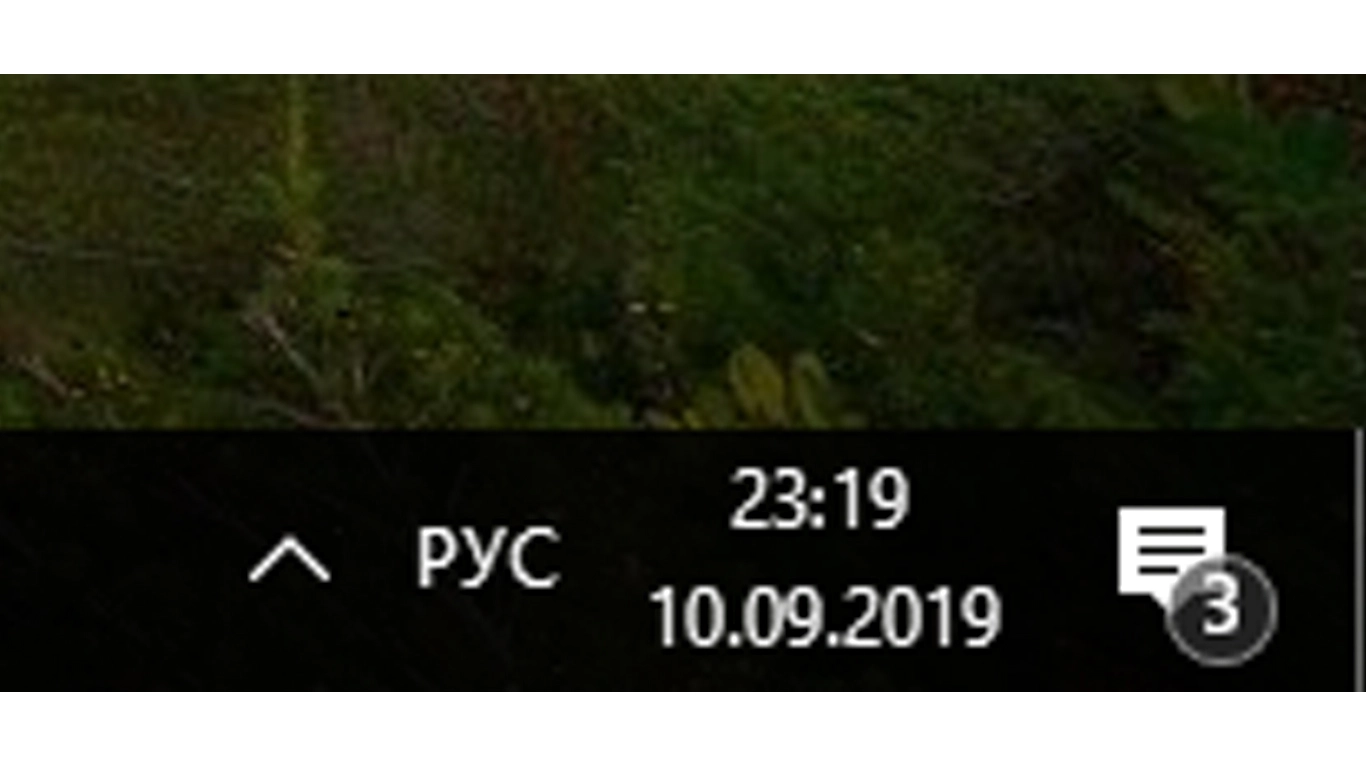
Снизу экрана рабочего стола, Вы видите полосу. На ней расположено несколько панелей. Панель в правом нижнем углу, на ней Вы увидите дату, время и языковую раскладку клавиатуры (клавиатура будет печатать только тем языком, который написан в правом нижнем углу, если Вы хотите сменить язык клавиатуры, то нажмите левой кнопкой мыши на язык который там написан, и выберете тот язык который Вам нужен)
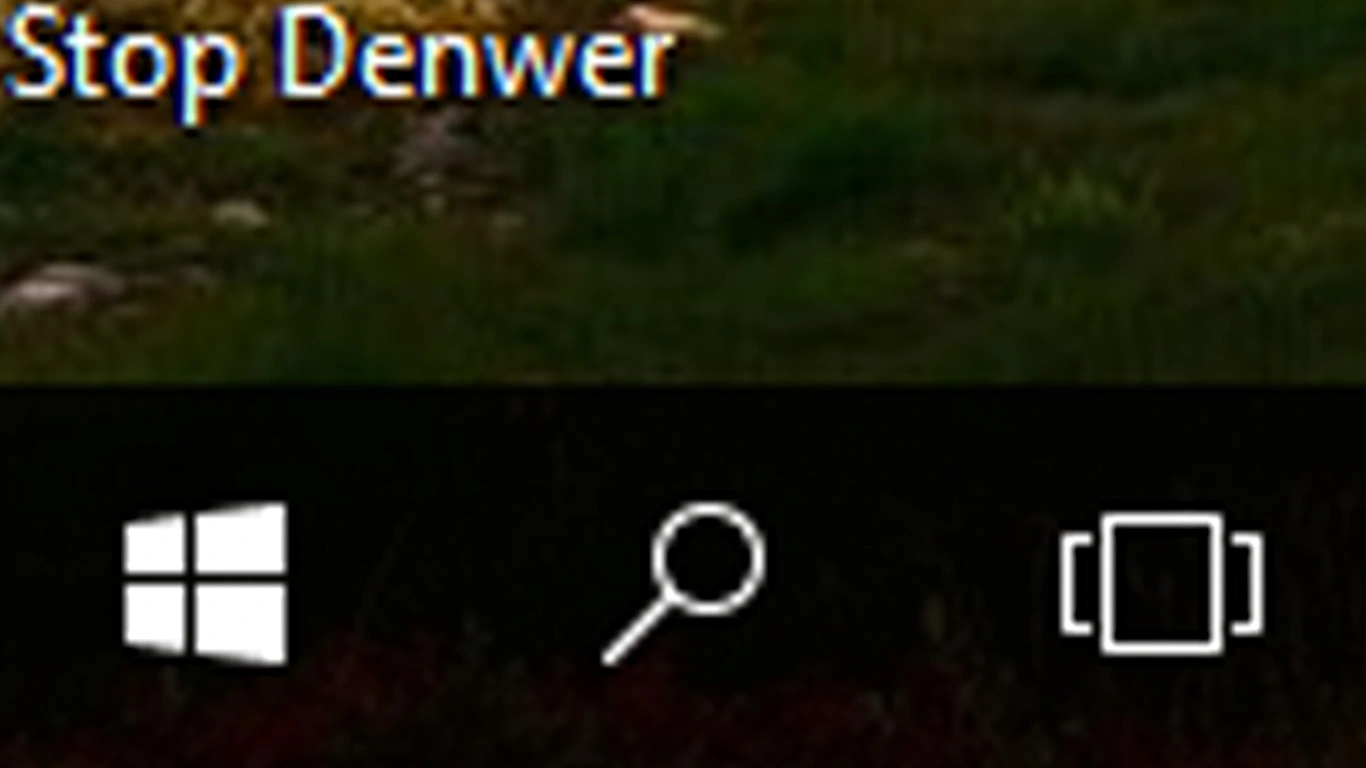
На этом этапе, первое знакомство с компьютером можно считать завершенным.
Вам так же будет полезно:
* Чтобы узнать Как пользоваться клавиатурой, нажмите сюда.
* Чтобы узнать ка зайти в интернет и как им пользоваться нажмите на ссылку — «Интернет — первые шаги»
* Чтобы узнать что такое Microsoft Office и как в нем работать жмите сюда.

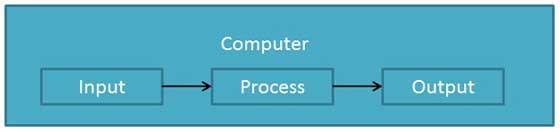


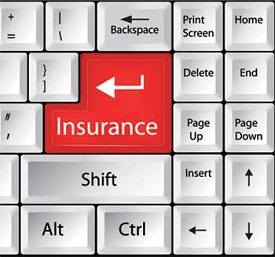












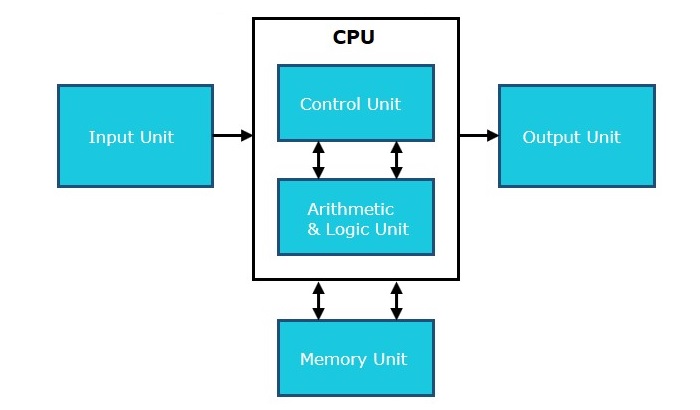
























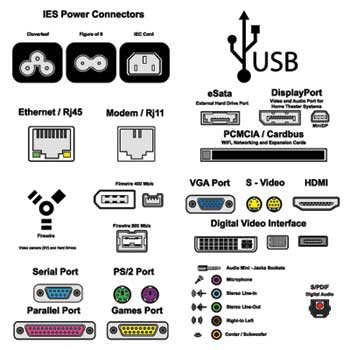




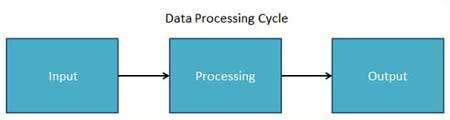







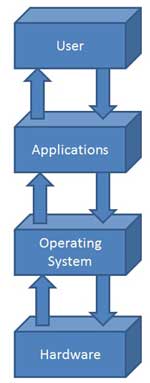



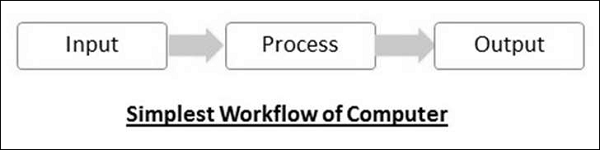
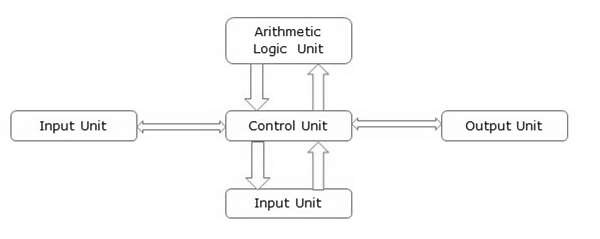


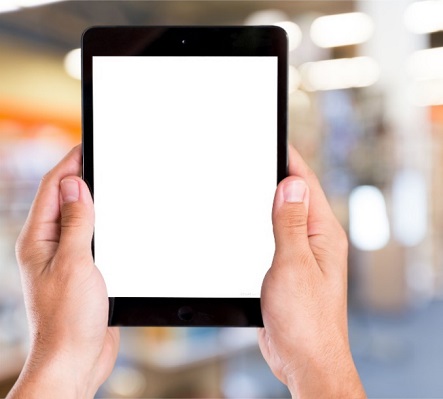
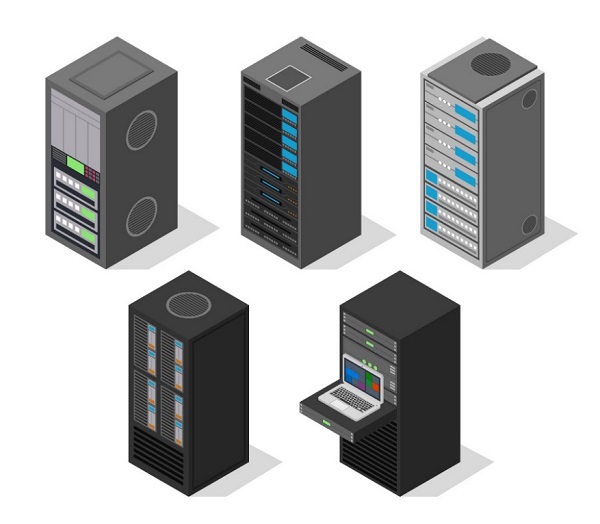

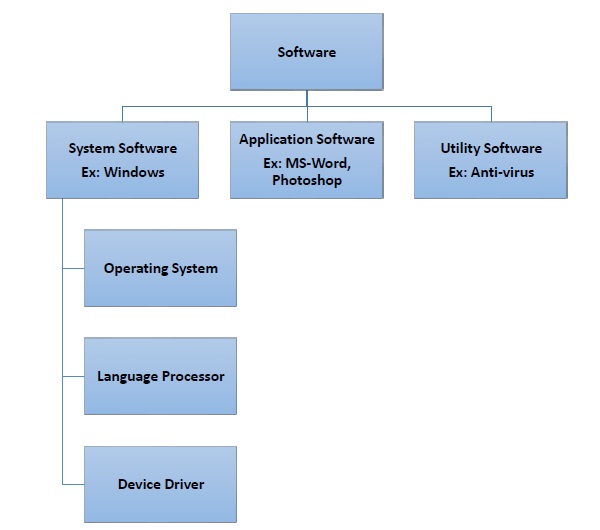
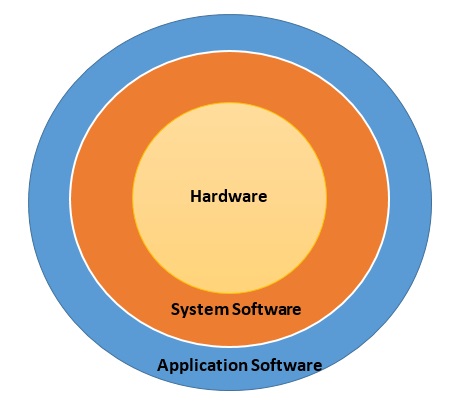
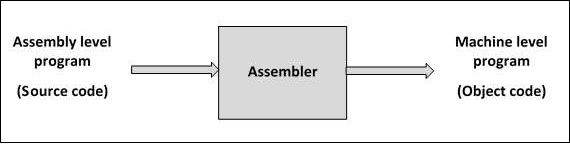
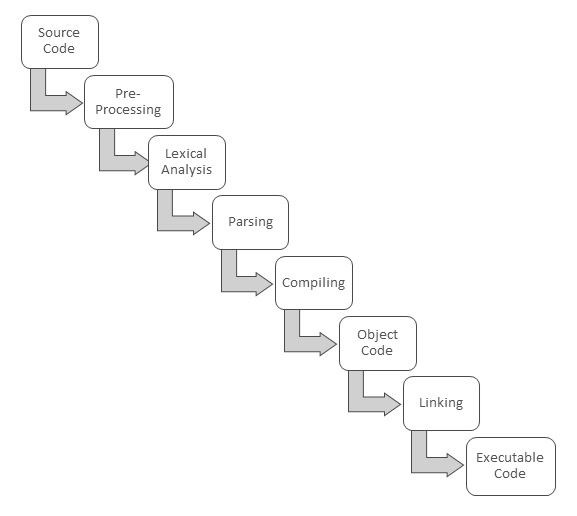
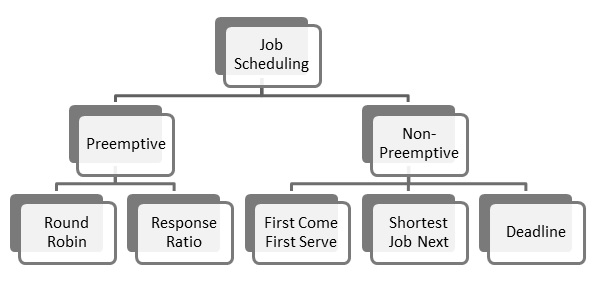
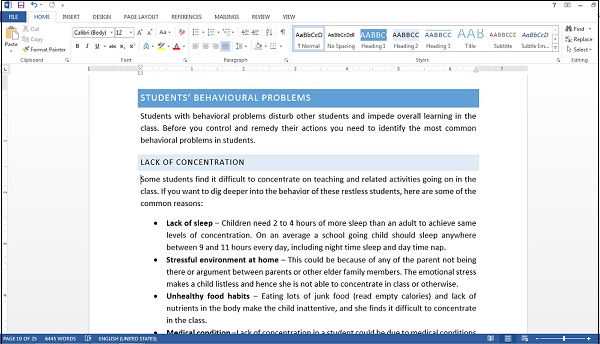
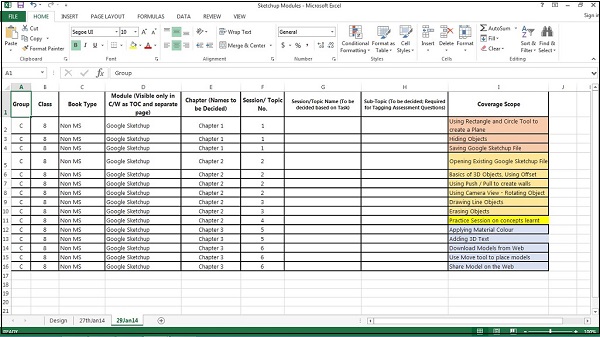
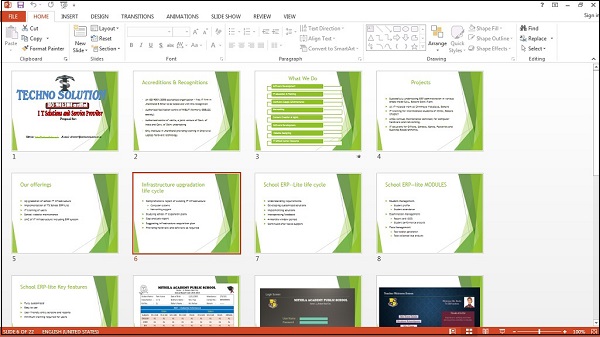
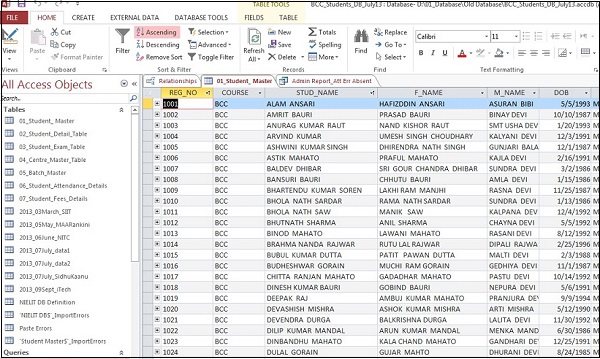
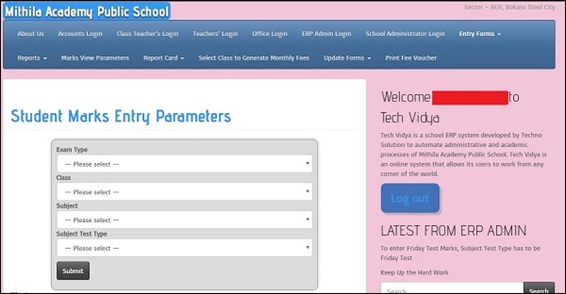
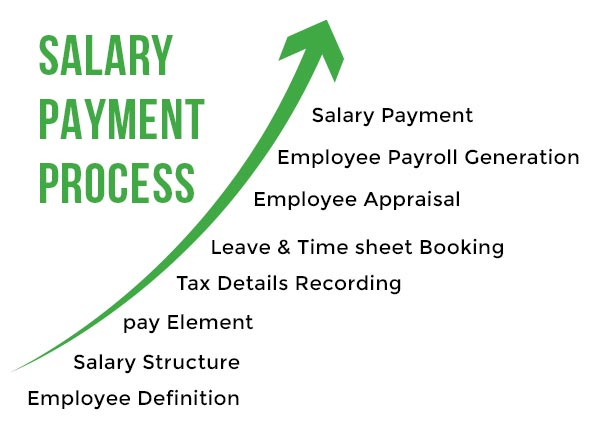
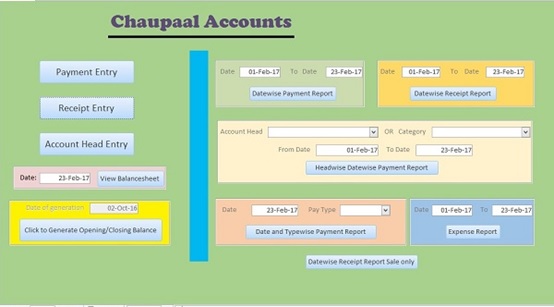
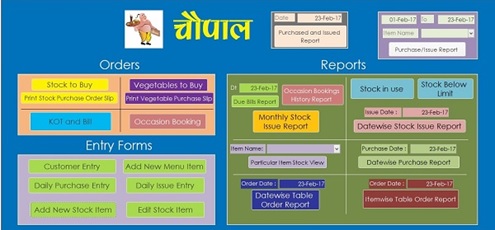
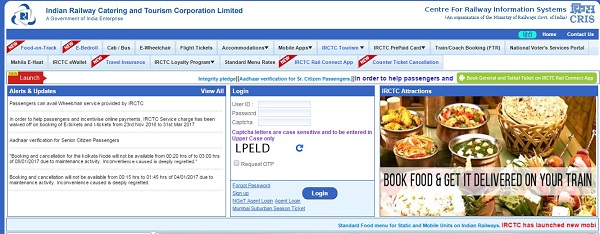
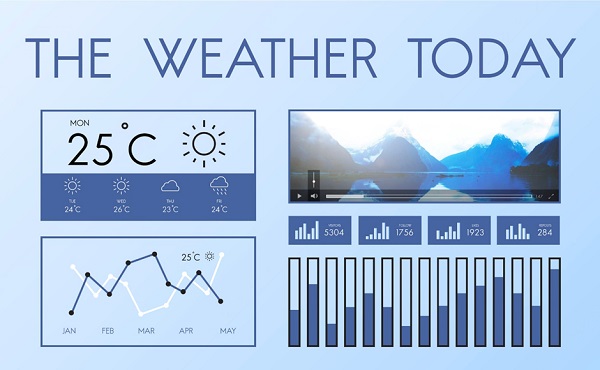


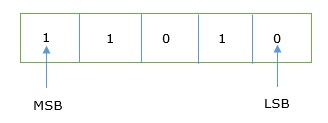


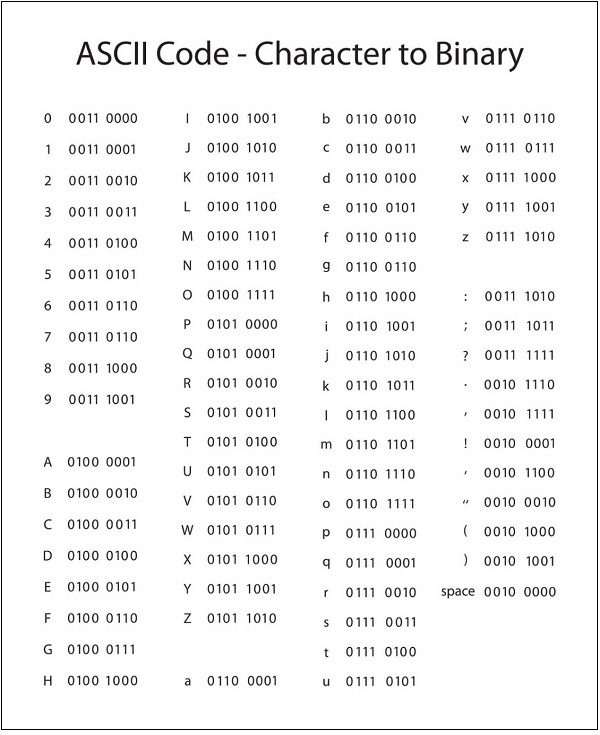
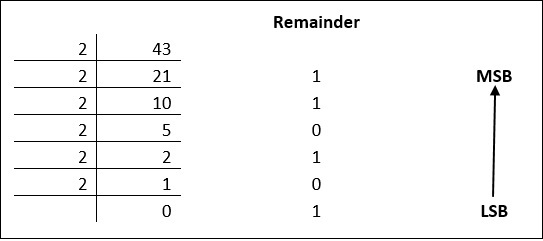
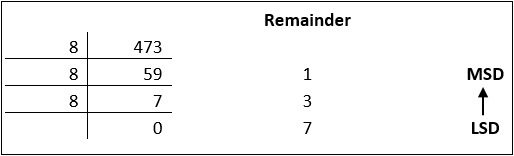
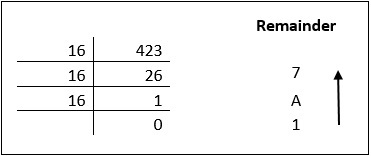
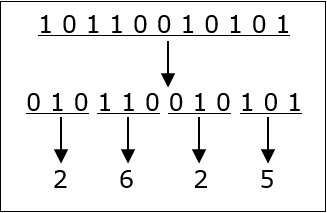
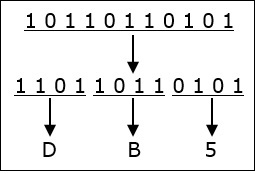
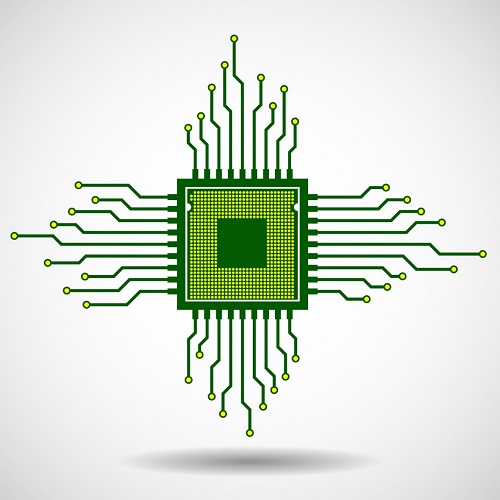
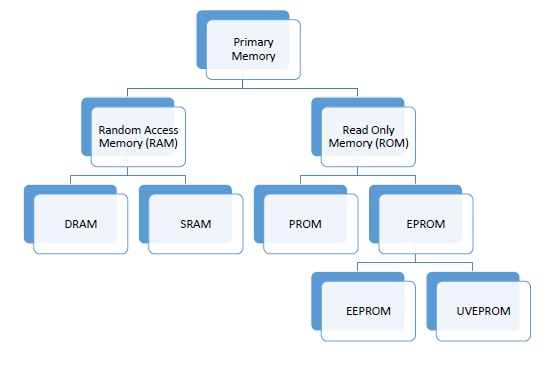
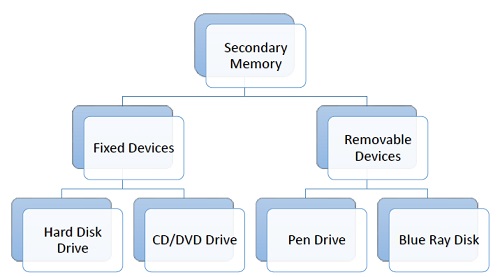










 характеризуются меню Пуск в левом нижнем углу рабочего стола. Меню Пуск позволяет быстро получить доступ к установленным программам и настройкам.
характеризуются меню Пуск в левом нижнем углу рабочего стола. Меню Пуск позволяет быстро получить доступ к установленным программам и настройкам.